Hp LaserJet 2200 User Manual [ru]
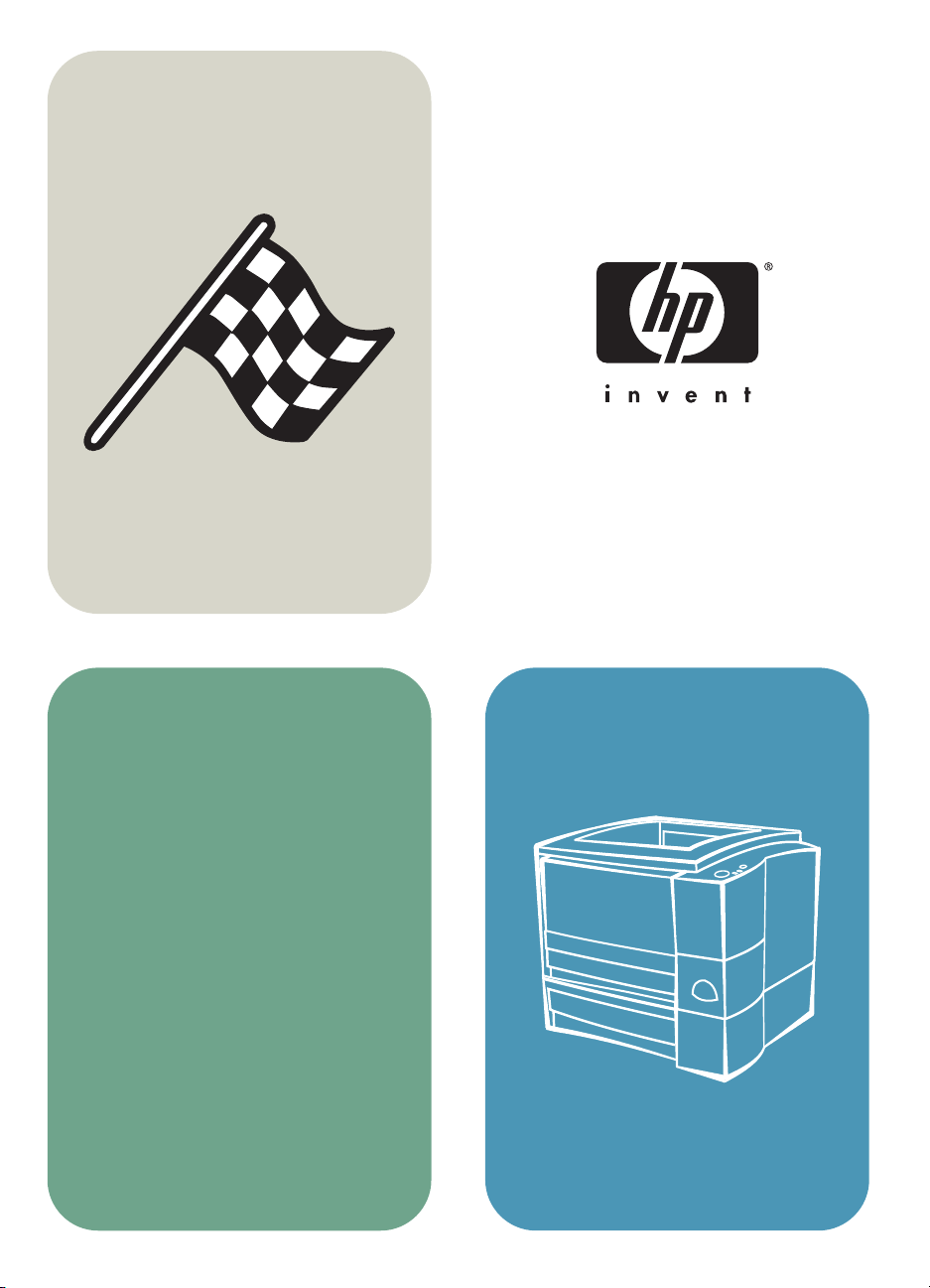
hp color LaserJet xxxx
hp LaserJet 2200
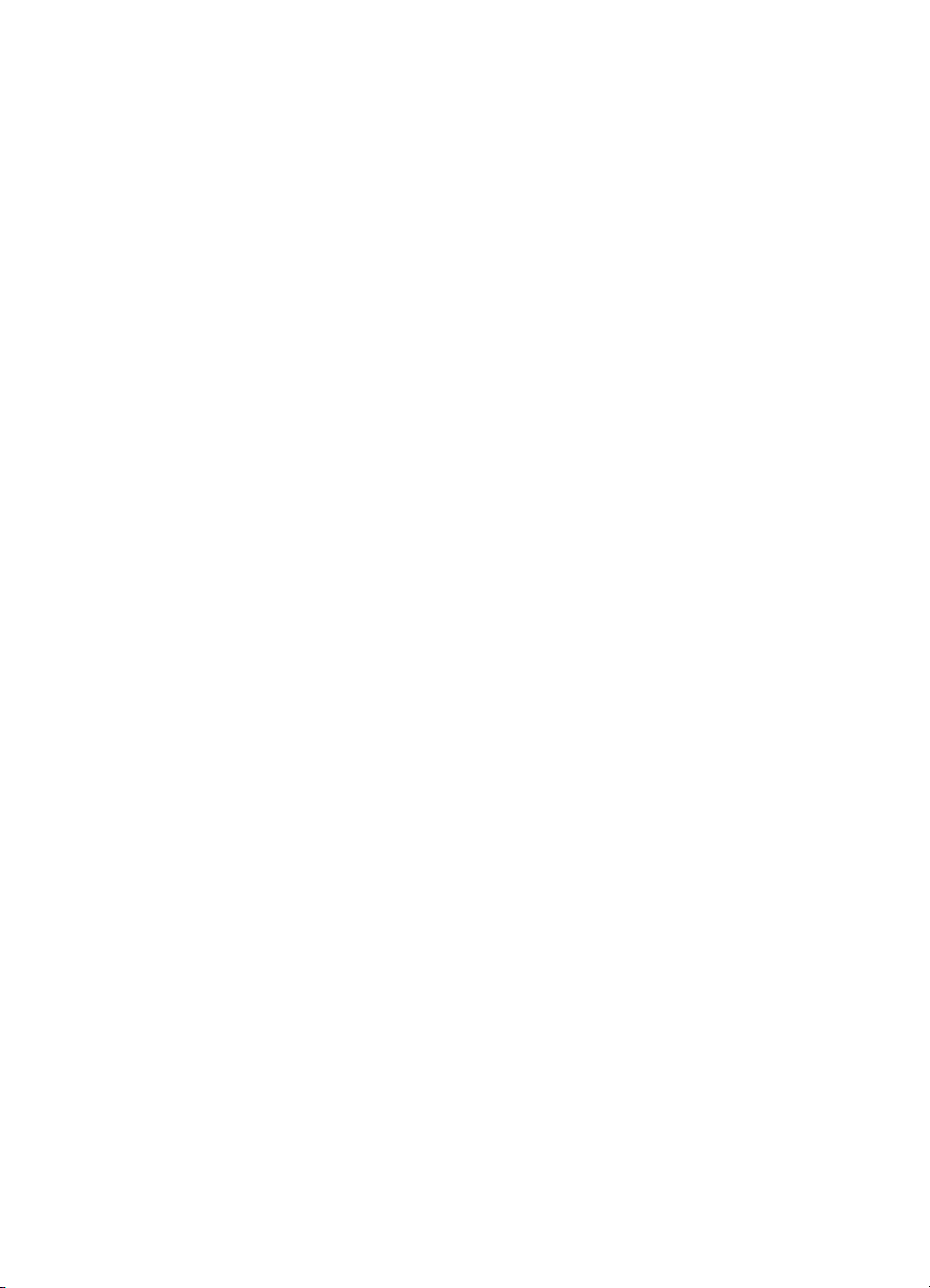
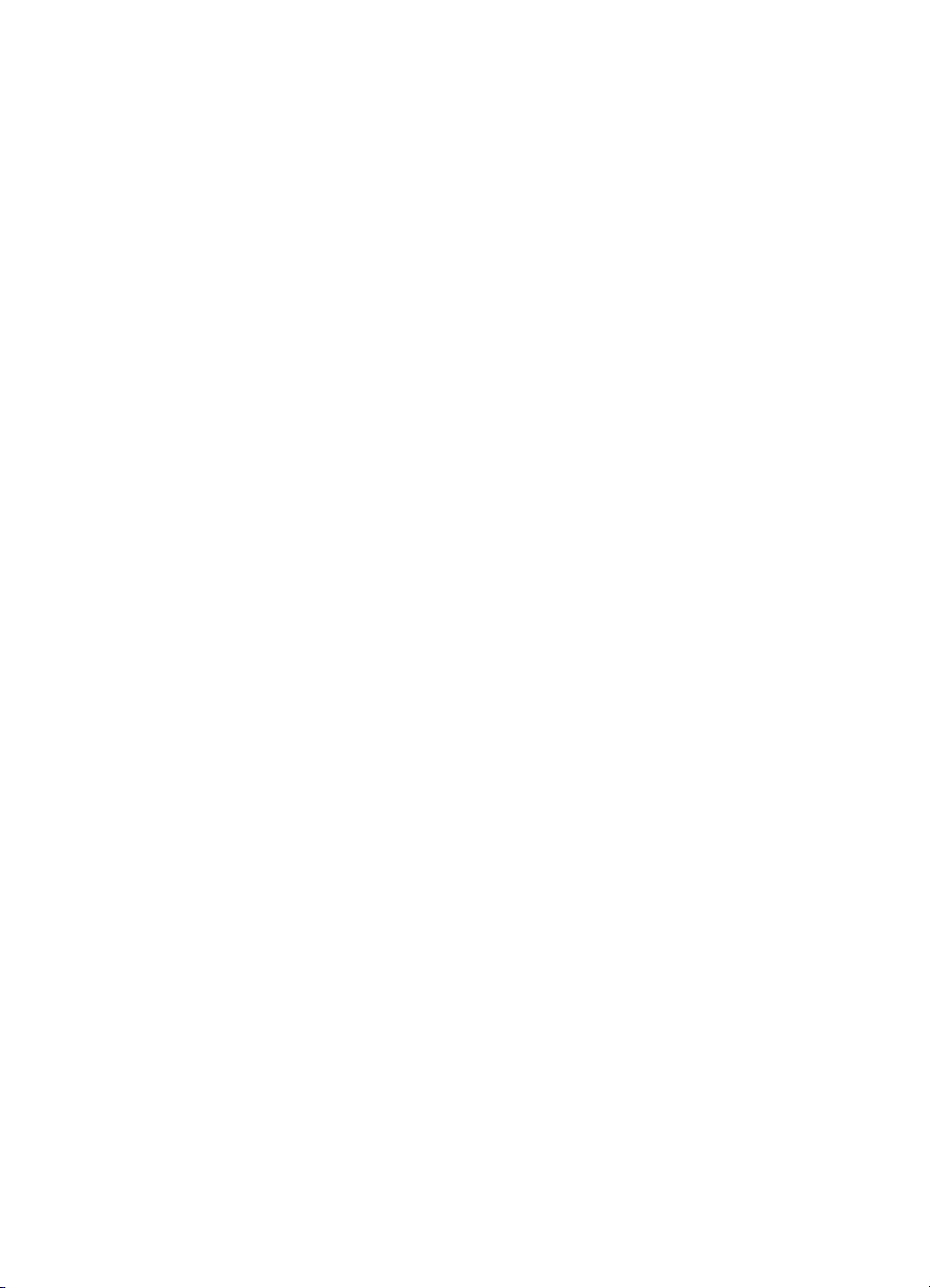
принтеры серии hp LaserJet 2200
Руководство пользователя
Руководство пользователя
Руководство пользователя Руководство пользователя
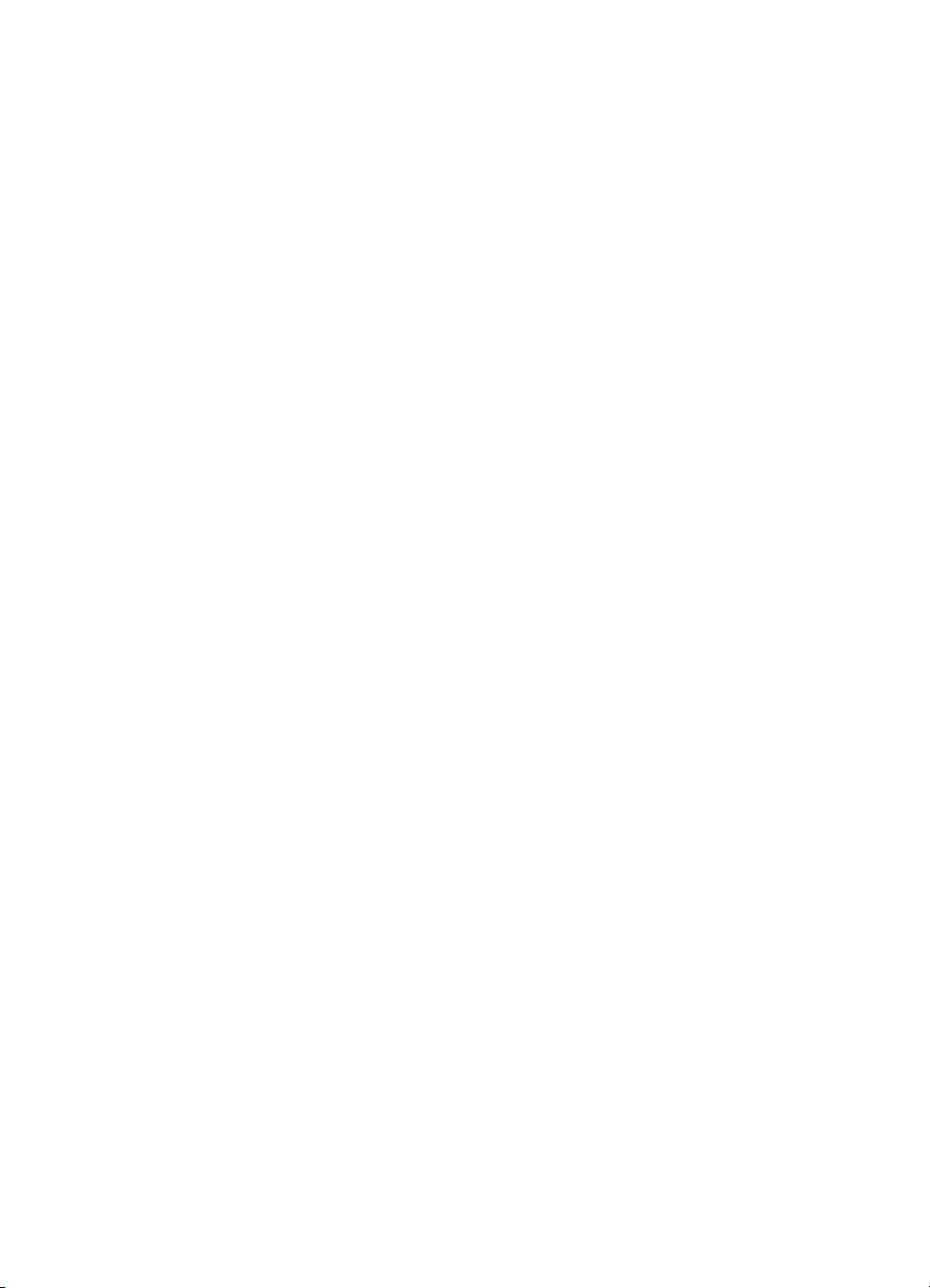
Авторское право и лицензия
Авторское право и лицензия
Авторское право и лицензия Авторское право и лицензия
© Hewlett-Packard Company
2001
Все права защищены.
Воспроизведение, адаптация
или перевод запрещены
без предварительного
письменного разрешения,
если иное не оговорено
законами об охране
авторских прав или в
настоящем документе.
Пользователю принтера
Hewlett-Packard, к
которому относится
данное руководство,
предоставляется лицензия
на право: а) изготовления
печатных копий данного
руководства пользователя
для ЛИЧНОГО,
ВНУТРЕННЕГО или
КОРПОРАТИВНОГО
пользования за исключением
права продажи, перепродажи
или распространения
печатных копий другими
способами и б) размещения
электронной копии данного
руководства пользователя на
сетевом сервере при условии,
что доступ к электронной
копии ограничен только для
ЛИЧНОГО, ВНУТРЕННЕГО
использования
пользователями принтера
Hewlett-Packard, к которому
относится данное
руководство.
Первое издание, апрель
2001 г.
Гарантия
Гарантия
ГарантияГарантия
Информация, содержащаяся
в настоящем документе,
может быть изменена без
предварительного
уведомления.
Компания Hewlett-Packard
не предоставляет никаких
гарантий в отношении этой
информации. КОМПАНИЯ
HEWLETT-PACKARD ОСОБО
ОТКАЗЫВАЕТСЯ ОТ
ПОДРАЗУМЕВАЕМОЙ
ГАРАНТИИ, ОТНОСЯЩЕЙСЯ
К ВОЗМОЖНОСТИ
КОММЕРЧЕСКОГО СБЫТА
ИЛИ СООТВЕТСТВИЮ
КАКОМУ-ЛИБО
ОПРЕДЕЛЕННОМУ
НАЗНАЧЕНИЮ.
Компания Hewlett-Packard
не будет нести никакой
ответственности за любой
прямой, косвенный,
случайный, логически
вытекающий или любой
другой ущерб, который якобы
мог быть получен в связи с
предоставлением или
использованием этой
информации.
Информация о товарных
Информация о товарных
Информация о товарных Информация о товарных
знаках
знаках
знакахзнаках
®
Adobe
, Acrobat®, PostScript® è
Adobe Photoshop
®
- товарные
знаки компании Adobe
Systems Incorporated, которые
могут быть зарегистрированы
соответствующими органами
определенных стран.
®
NimbusSanLCY
è Times New Roman
, Monotype®
®
зарегистрированные в США
товарные знаки Monotype
Corporation.
CompuServe
™
- товарный знак
CompuServe, Inc. â ÑØÀ.
NimbusSanLCY
™
è Times Roman™ -
Times
™
, Palatino™,
товарные знаки компании
Linotype AG и/или ее
дочерних компаний в
США и других странах.
®
Microsoft
Windows
èMS-DOS
, MS Windows,
®
, Windows NT®
®
зарегистрированные в
США товарные знаки
Microsoft Corporation.
®
LaserWriter
зарегистрированный
товарный знак Apple
Computer, Inc.
TrueType
™
- товарный знак
Apple Computer, Inc. â ÑØÀ.
NERGY STAR
E
®
зарегистрированный в
США сервисный знак
агентства U.S. EPA.
Netscape - товарный знак
Netscape Communications
Corporation в США.
®
Unix
- зарегистрированный
товарный знак компании
Open Group.
Hewlett-Packard Company
11311 Chinden Boulevard
Boise, Idaho 83714 U.S.A.
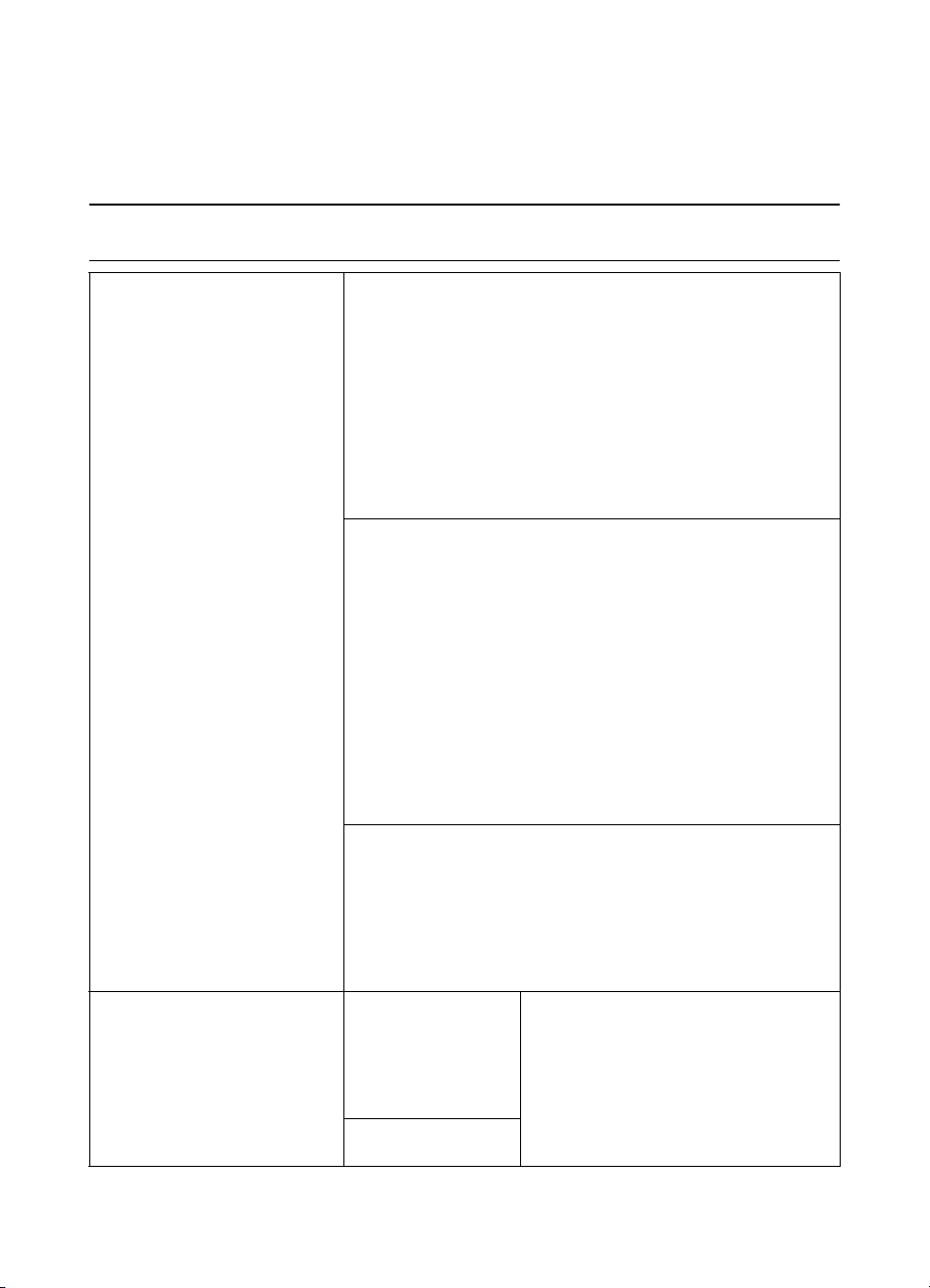
Поддержка заказчиков HP (обслуживание и
Поддержка заказчиков HP (обслуживание и
Поддержка заказчиков HP (обслуживание и Поддержка заказчиков HP (обслуживание и
техническая поддержка)
техническая поддержка)
техническая поддержка)техническая поддержка)
Поддержка заказчиков HP (обслуживание и техническая
Поддержка заказчиков HP (обслуживание и техническая
Поддержка заказчиков HP (обслуживание и техническая Поддержка заказчиков HP (обслуживание и техническая
поддержка)
поддержка)
поддержка)поддержка)
Электронные службы:
Электронные службы:
Электронные службы:Электронные службы:
для 24-часового доступа к
информации по модему
рекомендуем пользоваться
следующими службами:
Получение утилит,
Получение утилит,
Получение утилит, Получение утилит,
драйверов и
драйверов и
драйверов и драйверов и
электронной
электронной
электронной электронной
информации в
информации в
информации в информации в
США и Канаде:
США и Канаде:
США и Канаде:США и Канаде:
World Wide Web URL
World Wide Web URL
World Wide Web URLWorld Wide Web URL
программное обеспечение для принтеров HP, а также
информацию о продукции и поддержке можно получить
по следующим адресам URL
в США http://www.hp.com
в Европе http://www2.hp.com
Драйверы принтеров можно получить на следующих узлах:
в Японии ftp://www.jpn.hp.com/drivers/
в Корее http://www.hp.co.kr
в Тайване http://www.hp.com.tw
или на локальном
web-узле для драйверов http://www.dds.com.tw
America Online
America Online
America OnlineAmerica Online
в США, Франции, Германии и Великобритании - Через нее
можно получить драйверы принтеров, обновленное
программное обеспечение для принтеров HP, а также
техническую документацию, содержащую ответы на вопросы о
продуктах HP. При поиске информации введите HP в качестве
ключевого слова или позвоните по телефону 1-800-827-6364
и обратитесь к представителю номер 1118 для получения
подписки. В Европе звоните по соответствующему телефону
из списка, приведенного ниже:
Австрия 0222 58 58 485
Франция ++353 1 704 90 00
Германия 0180 531 31 64
Швейцария 0848 80 10 11
Великобритания 0800 279 1234
CompuServe
CompuServe -
CompuServe CompuServe
обеспечение для принтеров HP и интерактивный обмен
технической информацией между абонентами сети
предоставляются на форумах пользователей HP (GO HP) сети
CompuServe. Для получения подписки позвоните по телефону
1-800-524-3388 и обратитесь к представителю номер 51.
(Услуги CompuServe предоставляются также в Великобритании,
Франции, Бельгии, Швейцарии, Германии и Австрии.)
Посетите узел:
Посетите узел:
Посетите узел: Посетите узел:
http://www.hp.com/
http://www.hp.com/
http://www.hp.com/ http://www.hp.com/
go/support (íà
go/support (íà
go/support (íà go/support (на
английском языке)
английском языке)
английском языке)английском языке)
Телефон:
Телефон:
Телефон:Телефон:
(805) 257-5565
Ôàêñ:
Ôàêñ:
Ôàêñ:Ôàêñ:
(805) 257-6866
- Драйверы принтеров, обновленное
::::
- Сеть America Online/Bertelsmann используется
Драйверы принтеров, обновленное программное
Адрес:
Адрес:
Адрес:Адрес:
Hewlett-Packard Co.
P.O. Box 1754
Greeley, CO 80632
U.S.A.
RU
iii
iii
iiiiii

Поддержка заказчиков HP (обслуживание и техническая
Поддержка заказчиков HP (обслуживание и техническая
Поддержка заказчиков HP (обслуживание и техническая Поддержка заказчиков HP (обслуживание и техническая
поддержка) (продолжение)
поддержка) (продолжение)
поддержка) (продолжение)поддержка) (продолжение)
Посетите узел: http://www.hp.com/go/support
Посетите узел: http://www.hp.com/go/support
Страны
Страны
Страны Страны
азиатско
азиатско----тихоокеанског
азиатскоазиатско
о бассейна:
о бассейна:
о бассейна:о бассейна:
Австралия, Новая
Австралия, Новая
Австралия, Новая Австралия, Новая
Зеландия и Индия:
Зеландия и Индия:
Зеландия и Индия:Зеландия и Индия:
Обслуживание на
Обслуживание на
Обслуживание на Обслуживание на
английском языке в
английском языке в
английском языке в английском языке в
странах Европы:
странах Европы:
странах Европы: странах Европы:
Служба HP по заказу
Служба HP по заказу
Служба HP по заказу Служба HP по заказу
принадлежностей и
принадлежностей и
принадлежностей и принадлежностей и
расходных материалов:
расходных материалов:
расходных материалов:расходных материалов:
Компакт-диск HP
Компакт-диск HP
Компакт-диск HP Компакт-диск HP
Support Assistant:
Support Assistant:
Support Assistant:Support Assistant:
Информация об
Информация об
Информация об Информация об
организациях
организациях
организациях организациях
обслуживания HP:
обслуживания HP:
обслуживания HP:обслуживания HP:
Соглашения на
Соглашения на
Соглашения на Соглашения на
техническое
техническое
техническое техническое
обслуживание HP:
обслуживание HP:
обслуживание HP:обслуживание HP:
тихоокеанског
тихоокеанскогтихоокеанског
Посетите узел: http://www.hp.com/go/support Посетите узел: http://www.hp.com/go/support
(на английском языке)
(на английском языке)
(на английском языке)(на английском языке)
Звоните в Mentor Media по телефону (65) 740-4477 (Гонконг,
Индонезия, Филиппины, Малайзия или Сингапур). В Корее
звоните по телефонам (82) (2) 3270-0805 или (82) (2) 3270-0893.
Посетите узел: http://www.hp.com/go/support
Посетите узел: http://www.hp.com/go/support
Посетите узел: http://www.hp.com/go/support Посетите узел: http://www.hp.com/go/support
(на английском языке)
(на английском языке)
(на английском языке)(на английском языке)
В Австралии и Новой Зеландии звоните по телефону
(61) (2) 565-6099. В Индии звоните по телефону (91) (11)
682-6035.
Посетите узел: http://www.hp.com/go/support
Посетите узел: http://www.hp.com/go/support
Посетите узел: http://www.hp.com/go/support Посетите узел: http://www.hp.com/go/support
(на английском языке)
(на английском языке)
(на английском языке)(на английском языке)
В Великобритании звоните по телефону (44) (142) 986-5511.
В Ирландии и за пределами Великобритании звоните по
телефону (44) (142) 986-5511.
Звоните по телефону 1-800-538-8787 (США) или 1-800-387-3154
(Канада).
Это инструментальное средство поддержки предлагает
обширную экранную информационную систему,
предназначенную для предоставления технической информации
и сведений о продуктах компании HP. Чтобы подписаться на эту
ежеквартальную службу в США и Канаде, звоните по телефону
1-800-457-1762. В Гонконге, Индонезии, Малайзии или Сингапуре
звоните в Mentor Media по телефону (65) 740-4477.
Для получения информации об уполномоченных дилерах-HP
звоните по телефону 1-800-243-9816 (США) или 1-800-387-3867
(Канада).
Звоните по телефону 1-800-835-4747 (США) или 1-800-268-1221
(Канада).
Дополнительное обслуживание: 1-800-446-0522
iv
iv
iviv
RU
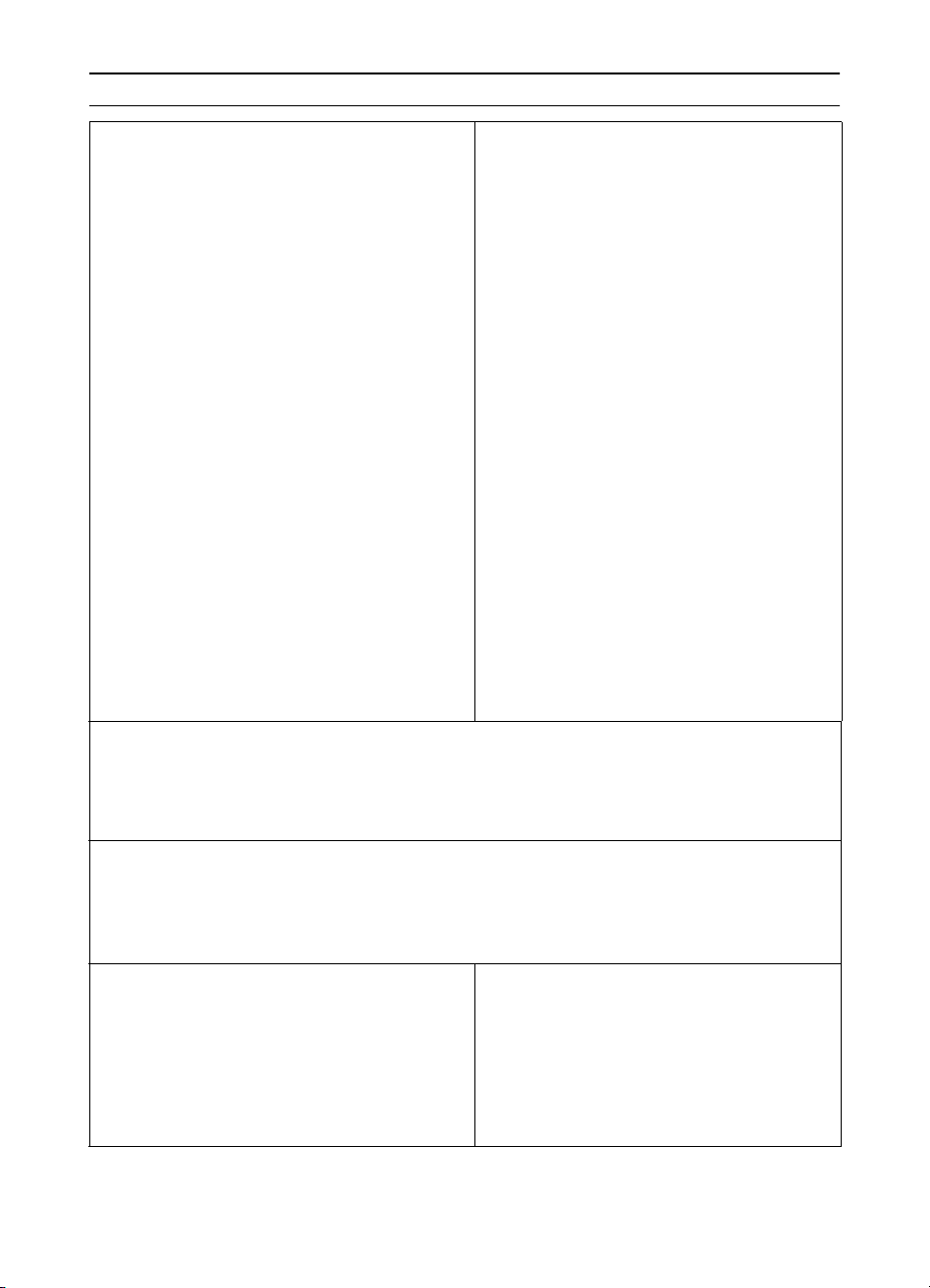
Глобальная поддержка заказчиков
Глобальная поддержка заказчиков
Глобальная поддержка заказчиков Глобальная поддержка заказчиков
Поддержка заказчиков и помощь в
Поддержка заказчиков и помощь в
Поддержка заказчиков и помощь в Поддержка заказчиков и помощь в
ремонте оборудования в США и
ремонте оборудования в США и
ремонте оборудования в США и ремонте оборудования в США и
Канаде:
Канаде:
Канаде:Канаде:
(Для получения дополнительной
(Для получения дополнительной
(Для получения дополнительной (Для получения дополнительной
информации о ремонте оборудования
информации о ремонте оборудования
информации о ремонте оборудования информации о ремонте оборудования
см. главу об обслуживании и
см. главу об обслуживании и
см. главу об обслуживании и см. главу об обслуживании и
поддержке данного руководства
поддержке данного руководства
поддержке данного руководства поддержке данного руководства
пользователя.)
пользователя.)
пользователя.)пользователя.)
Для стран Европы, азиатско-тихоокеанского бассейна и некоторых
Для стран Европы, азиатско-тихоокеанского бассейна и некоторых
Для стран Европы, азиатско-тихоокеанского бассейна и некоторых Для стран Европы, азиатско-тихоокеанского бассейна и некоторых
других стран Центры поддержки заказчиков предоставляют
других стран Центры поддержки заказчиков предоставляют
других стран Центры поддержки заказчиков предоставляют других стран Центры поддержки заказчиков предоставляют
возможность обслуживания на одном или нескольких языках
возможность обслуживания на одном или нескольких языках
возможность обслуживания на одном или нескольких языках возможность обслуживания на одном или нескольких языках
общения, принятых в этих странах
общения, принятых в этих странах----
общения, принятых в этих странахобщения, принятых в этих странах
Работает с понедельника по пятницу с 8:30 до 18:00 по центрально-европейскому времени
На период действия гарантии компания HP предоставляет бесплатную техническую поддержку по
телефону. Если Вы позвоните по любому из телефонов, представленных ниже, Вас соединят с
командой специалистов, готовых оказать помощь. Если потребуется техническая поддержка по
окончании гарантийного срока, можно обращаться по этим же телефонам, но за плату. Плата
взимается за каждое обращение.- Прежде чем звонить в компанию HP, подготовьте следующую
информацию: наименование продукта и серийный номер, дата приобретения и описание проблемы.
Английский
Английский
АнглийскийАнглийский
Голландский
Голландский
ГолландскийГолландский
Французский
Французский
ФранцузскийФранцузский
Ирландия: (353) 0 (1) 662-5525
Великобритания:
(44) 0 (207) 512-5202
Все страны: (44) 0 (207) 512-5202
Бельгия: (32) 0 (2) 626-8806
Нидерланды: (31) 0 (20) 606-8751
Франция: (33) (01) 43-62-3434
Бельгия: (32) 0 (2) 626-8807
Швейцария: (41) 0 (84) 880-1111
В период действия гарантии звоните бесплатно
по телефону (1) (208) 323-2551 с понедельника
по пятницу с 6:00 до 22:00, в субботу с 9:00 до
16:00 (Горное время). Однако при этом
сохраняется оплата за междугороднее
соединение по стандартному тарифу,
действующему в Вашей местности. Делая
звонок, находитесь рядом с Вашей системой и
держите под рукой серийный номер.
Если Вы уверены, что принтеру требуется
ремонт, позвоните по телефону 1-800-243-9816,
чтобы узнать местонахождение ближайшего
уполномоченного поставщика услуг-HP, или по
телефону 1-208-323-2551 в центральную
диспетчерскую службу HP.
Имеется также телефонная служба
пост-гарантийного обслуживания, где можно
получить ответы на вопросы о Вашем
оборудовании. Звоните по телефону
(1) (900) 555-1500 ($2.50* за минуту, только в
США) или по телефону 1-800-999-1148 ($25* за
звонок, оплата по картам Visa или MasterCard,
США и Канада) с понедельника по пятницу с
7:00 до 18:00 и в субботу с 9:00 до 15:00
(Горное время).
для оплаты начинается только после
соединения со специалистом по технической
поддержке. *Цены могут изменяться.
Немецкий
Немецкий
НемецкийНемецкий
Норвежский
Норвежский
НорвежскийНорвежский
Датский
Датский
ДатскийДатский
Финский
Финский
ФинскийФинский
Шведский
Шведский
ШведскийШведский
Итальянский
Итальянский
ИтальянскийИтальянский
Испанский
Испанский
ИспанскийИспанский
Португальский
Португальский
ПортугальскийПортугальский
Отсчет времени соединения
Германия: (49) (180) 525-8143
Австрия: (43) 0810 00 6080
Норвегия: (47) 22-116299
Дания: (45) 392940-99
Финляндия: (358) 02-0347288
Швеция: (46) 0(8) 619-2170
Италия: (39) 0(2) 264-10350
Испания: (34) (90) 2-321123
Португалия: (351) 21 317-6333
RU
vvvv
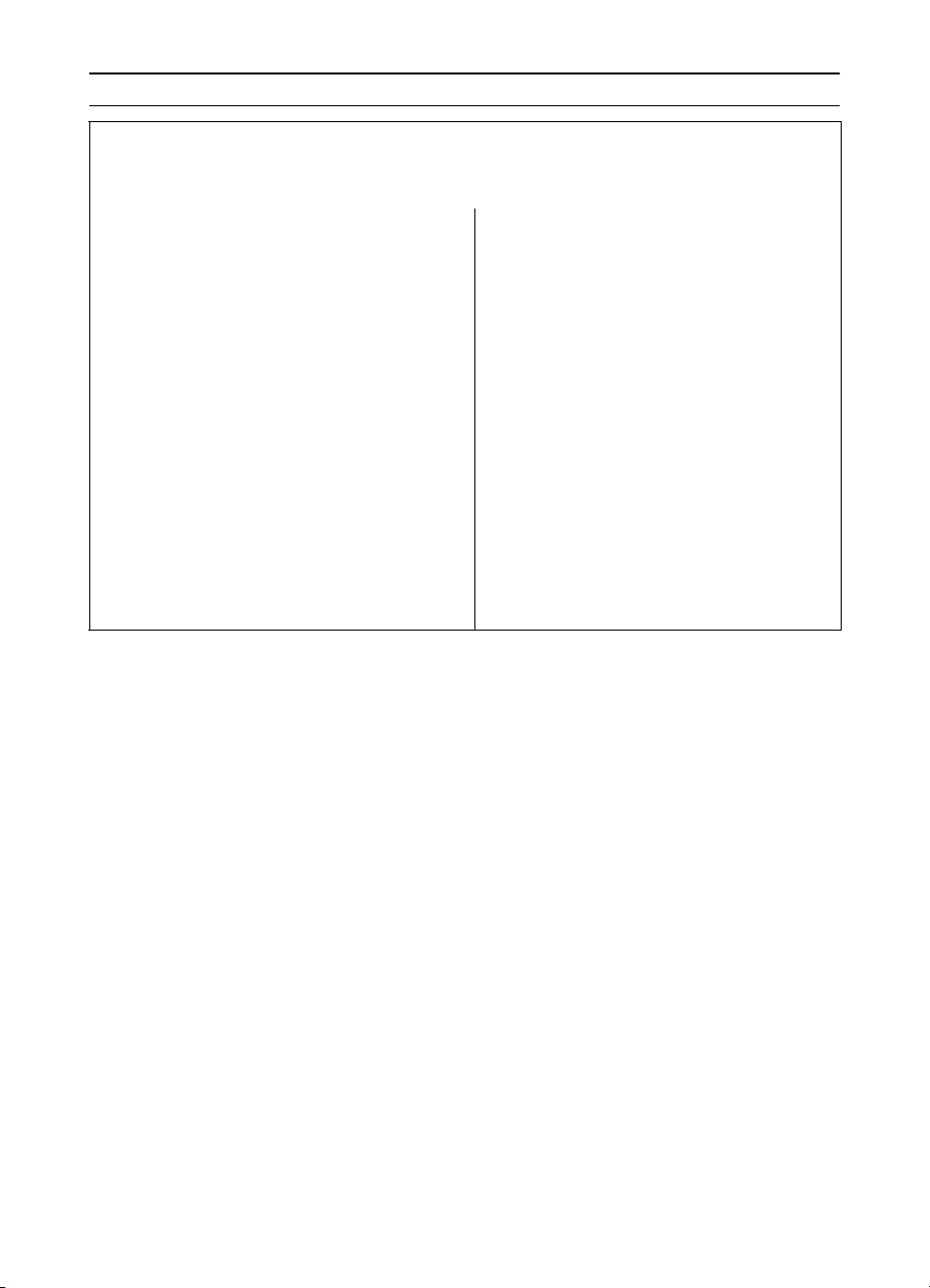
Глобальная поддержка заказчиков (продолжение)
Глобальная поддержка заказчиков (продолжение)
Глобальная поддержка заказчиков (продолжение)Глобальная поддержка заказчиков (продолжение)
Телефоны поддержки в различных странах:
Телефоны поддержки в различных странах:-
Телефоны поддержки в различных странах:Телефоны поддержки в различных странах:
поддержка по окончании гарантийного срока, дополнительные услуги по ремонту оборудования
или Ваша страна не представлена в нижеследующем списке, см. раздел Глобальная сеть торговых
представительств и обслуживающих предприятий.
Аргентина
Австралия
Бразилия
Канада
Чили
Китай
Чешская
Республика
Греция
Гонконг
Венгрия
Индия
Индонезия
Израиль
Япония
Корея
Малайзия
Мексика
(54 11) 4778-8380
(61) (3) 8877-8000
(011) 829-6612
1 (800) 387-3867
800-360999
(86) 0(10) 6564-5959
(420) (2) 61307 310
(30) 0(1) 619-6411
800-96-7729
(365) 0(1) 382-1111
(91) (11) 682-6035
(62) (21) 350-3408
(972) (9) 9 52 48 48
(81) (3) 5346 1891 3335-8333
(82) (2) 3270-0805
для звонков не из Сеула:
(080) 999-0700
(60) (3) 295-2566
Пинанг 1 300 88 00 28
800 427-6684
Новая Зеландия
Филиппины
Польша
Россия
Сингапур
Южная Африка
Тайвань
Таиланд
Турция
Украина
Объединенные
Арабские
Эмираты
Вьетнам
Если потребуется техническая
(64) (9) 356-6640 или
0800 445- 543 (бесплатно)
(63) (2) 867-3551894-1451
(48) (22) 519-0600
Москва: 7-095 797 3520
Санкт-Петербург:
7-812 346 7997
(65) 272-5300
для звонков не из ЮАР:
27-11 258 9301
в пределах ЮАР:
086 000 1030
(886) (2) 2717-0055
66 (2) 661-4000
(90) 212 221 6969
7- (380-44) 490-3520
971-4-8839292
84 (8) 823-4530
vi
vi
vivi
RU
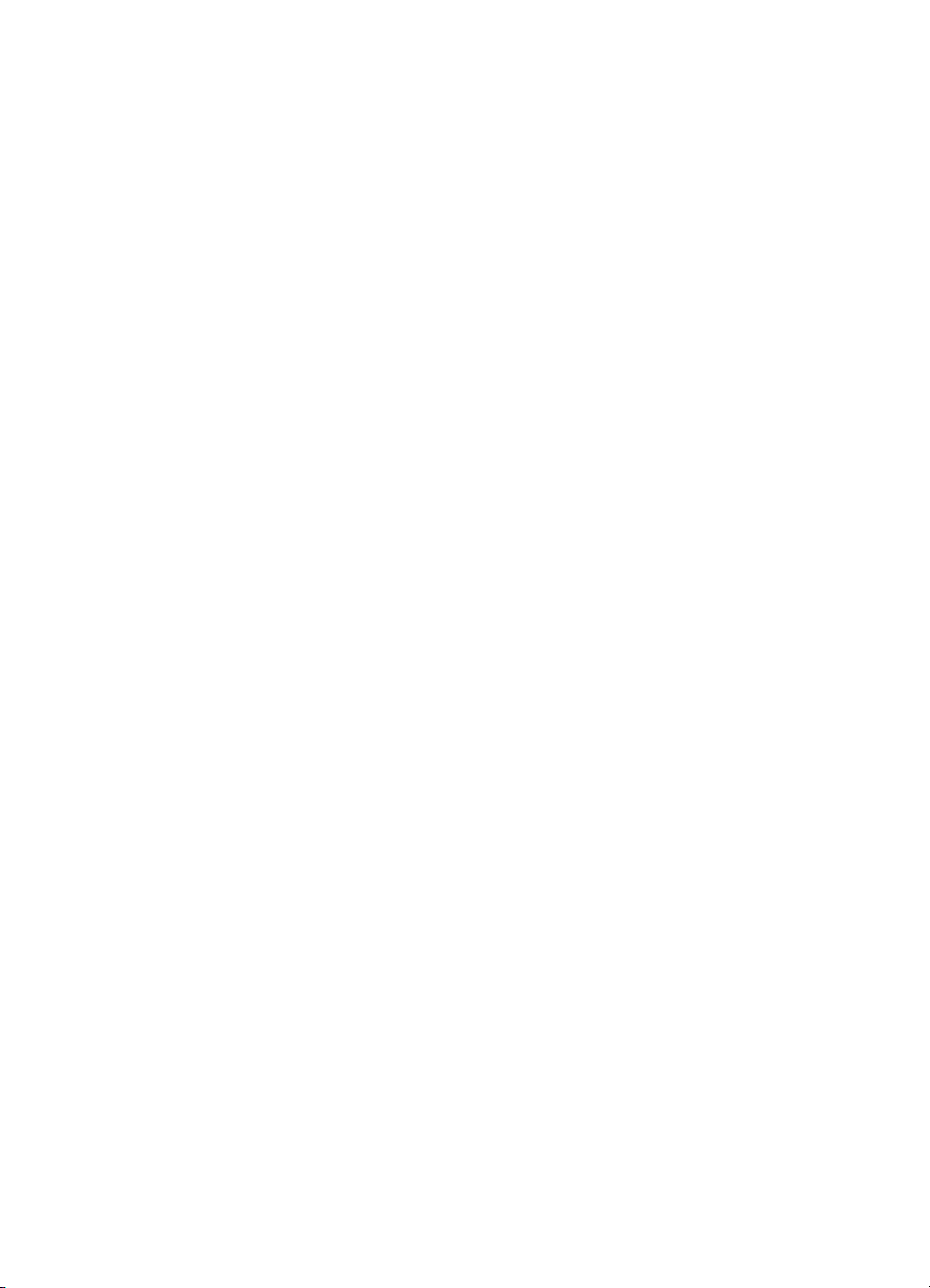
Содержание
Поддержка заказчиков HP (обслуживание и
техническая поддержка). . . . . . . . . . . . . . . . . . . . . . . . . . . . . . . . . iii
1 Основные сведения о принтере
1 Основные сведения о принтере
1 Основные сведения о принтере1 Основные сведения о принтере
Знакомство с принтером . . . . . . . . . . . . . . . . . . . . . . . . . . . . . . . . 1
Модели принтера. . . . . . . . . . . . . . . . . . . . . . . . . . . . . . . . . . . . . . . 2
Характеристики принтера . . . . . . . . . . . . . . . . . . . . . . . . . . . . . . . . 3
Программное обеспечение принтера . . . . . . . . . . . . . . . . . . . . . . 6
Установка для Windows . . . . . . . . . . . . . . . . . . . . . . . . . . . . . . 7
Программное обеспечение для Windows . . . . . . . . . . . . . . . 15
Установка для Macintosh . . . . . . . . . . . . . . . . . . . . . . . . . . . . 17
Программное обеспечение для
компьютеров Macintosh . . . . . . . . . . . . . . . . . . . . . . . . . . . . . 19
Установка для работы в сети . . . . . . . . . . . . . . . . . . . . . . . . . 20
Программное обеспечение для
компьютеров, объединенных в сеть . . . . . . . . . . . . . . . . . . . 23
Рекомендации по установке программы . . . . . . . . . . . . . . . 25
Кнопки панели управления . . . . . . . . . . . . . . . . . . . . . . . . . . . . . 27
Использование кнопок . . . . . . . . . . . . . . . . . . . . . . . . . . . . . . 27
Печать через инфракрасный ИК-порт
(беспроводная печать) . . . . . . . . . . . . . . . . . . . . . . . . . . . . . . . . . 29
Инструкции по беспроводной печати . . . . . . . . . . . . . . . . . . 30
Порты интерфейса . . . . . . . . . . . . . . . . . . . . . . . . . . . . . . . . . . . . 31
Принадлежности и информация по их заказу . . . . . . . . . . . . . . . 32
2 Работа с принтером
2 Работа с принтером
2 Работа с принтером2 Работа с принтером
Обзор . . . . . . . . . . . . . . . . . . . . . . . . . . . . . . . . . . . . . . . . . . . . . . . 37
Приобретение бумаги и других материалов . . . . . . . . . . . . . . . . 38
Источники подачи материалов . . . . . . . . . . . . . . . . . . . . . . . . . . . 39
Размеры материалов в Лотке 1. . . . . . . . . . . . . . . . . . . . . . . 39
Форматы бумаги в Лотке 2 и Дополнительном
лотке 3 на 250 листов . . . . . . . . . . . . . . . . . . . . . . . . . . . . . . . 40
Форматы бумаги в дополнительном
Лотке 3 на 500 листов. . . . . . . . . . . . . . . . . . . . . . . . . . . . . . . 41
Загрузка материалов в Лоток 1 . . . . . . . . . . . . . . . . . . . . . . . . . . 42
Загрузка материалов в Лоток 2 или Дополнительный
лоток 3 на 250 листов . . . . . . . . . . . . . . . . . . . . . . . . . . . . . . . . . . 44
Загрузка материалов в Дополнительный
лоток 3 на 500 листов . . . . . . . . . . . . . . . . . . . . . . . . . . . . . . . . . . 46
Варианты вывода материалов . . . . . . . . . . . . . . . . . . . . . . . . . . . 47
RU
vii
vii
viivii
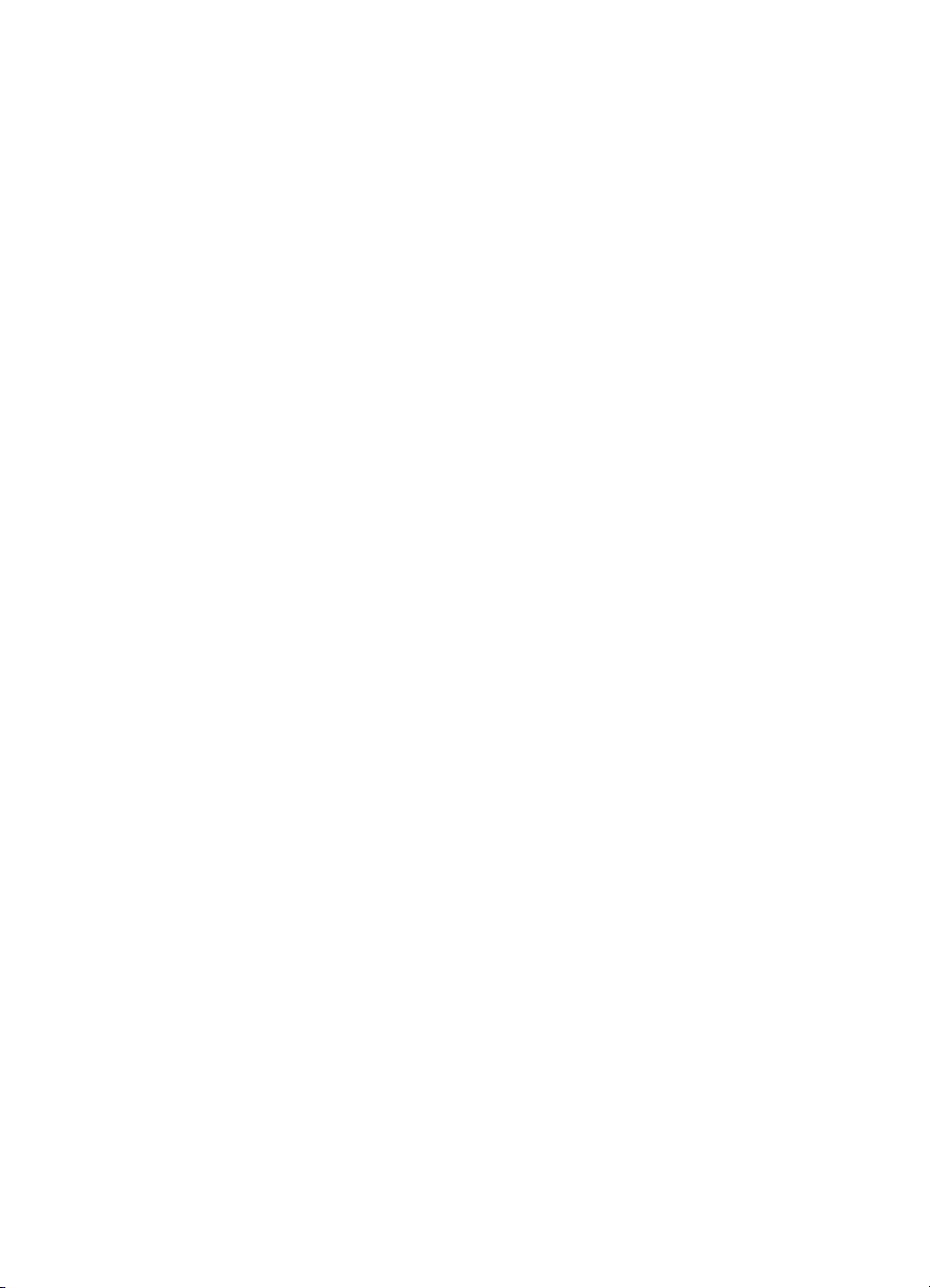
Работа с принтером. . . . . . . . . . . . . . . . . . . . . . . . . . . . . . . . . . . . 48
Печать на наклейках. . . . . . . . . . . . . . . . . . . . . . . . . . . . . . . . 50
Печать на прозрачных пленках . . . . . . . . . . . . . . . . . . . . . . . 51
Печать на материалах нестандартного
размера или стопке карточек. . . . . . . . . . . . . . . . . . . . . . . . . 52
Печать на обеих сторонах листа (двусторонняя печать) . . . 53
Печать на фирменных бланках или
предварительно отпечатанных формах. . . . . . . . . . . . . . . . . 58
Отмена задания на печать . . . . . . . . . . . . . . . . . . . . . . . . . . . . . . 60
Функции программного обеспечения . . . . . . . . . . . . . . . . . . . . . 61
Функции в драйвере принтера. . . . . . . . . . . . . . . . . . . . . . . . 61
Функции программы HP LaserJet Device
Configuration и утилиты HP LaserJet Utility
(имеется только на английском языке) . . . . . . . . . . . . . . . . . 69
3 Советы по обслуживанию принтера
3 Советы по обслуживанию принтера
3 Советы по обслуживанию принтера3 Советы по обслуживанию принтера
Обзор . . . . . . . . . . . . . . . . . . . . . . . . . . . . . . . . . . . . . . . . . . . . . . . 73
Обслуживание кассеты с тонером UltraPrecise . . . . . . . . . . . . . 74
Политика HP по использованию кассет
с тонером других производителей. . . . . . . . . . . . . . . . . . . . . 74
Хранение кассет с тонером . . . . . . . . . . . . . . . . . . . . . . . . . . 74
Возможный срок службы кассеты с тонером. . . . . . . . . . . . 74
Утилизация кассет с тонером. . . . . . . . . . . . . . . . . . . . . . . . . 74
Перераспределение тонера . . . . . . . . . . . . . . . . . . . . . . . . . . . . . 75
Очистка принтера . . . . . . . . . . . . . . . . . . . . . . . . . . . . . . . . . . . . . 77
Способы очистки принтера. . . . . . . . . . . . . . . . . . . . . . . . . . . 77
Процедура внутренней очистки . . . . . . . . . . . . . . . . . . . . . . 79
4 Устранение ошибок
4 Устранение ошибок
4 Устранение ошибок4 Устранение ошибок
Обзор . . . . . . . . . . . . . . . . . . . . . . . . . . . . . . . . . . . . . . . . . . . . . . . 81
Контрольная таблица поиска и устранения неисправностей . . . 82
Устранение общих ошибок печати . . . . . . . . . . . . . . . . . . . . . . . . 84
Распечатка специальных страниц . . . . . . . . . . . . . . . . . . . . . . . . 91
Демонстрационная страница . . . . . . . . . . . . . . . . . . . . . . . . . 91
Страница самопроверки/ конфигурации . . . . . . . . . . . . . . . . 91
Процесс очистки . . . . . . . . . . . . . . . . . . . . . . . . . . . . . . . . . . . 92
Список шрифтов . . . . . . . . . . . . . . . . . . . . . . . . . . . . . . . . . . . 92
Устранение затора бумаги . . . . . . . . . . . . . . . . . . . . . . . . . . . . . . 93
Устранение проблем качества печати . . . . . . . . . . . . . . . . . . . . 101
Контрольная таблица качества печати . . . . . . . . . . . . . . . . 101
Примеры дефектов изображений . . . . . . . . . . . . . . . . . . . . 102
Проблемы беспроводной печати . . . . . . . . . . . . . . . . . . . . . . . 109
Устранение ошибок по сообщениям об
ошибках панели управления. . . . . . . . . . . . . . . . . . . . . . . . . . . . 112
Основные сообщения об ошибках
на панели управления. . . . . . . . . . . . . . . . . . . . . . . . . . . . . . 112
viii
viii
viiiviii
RU
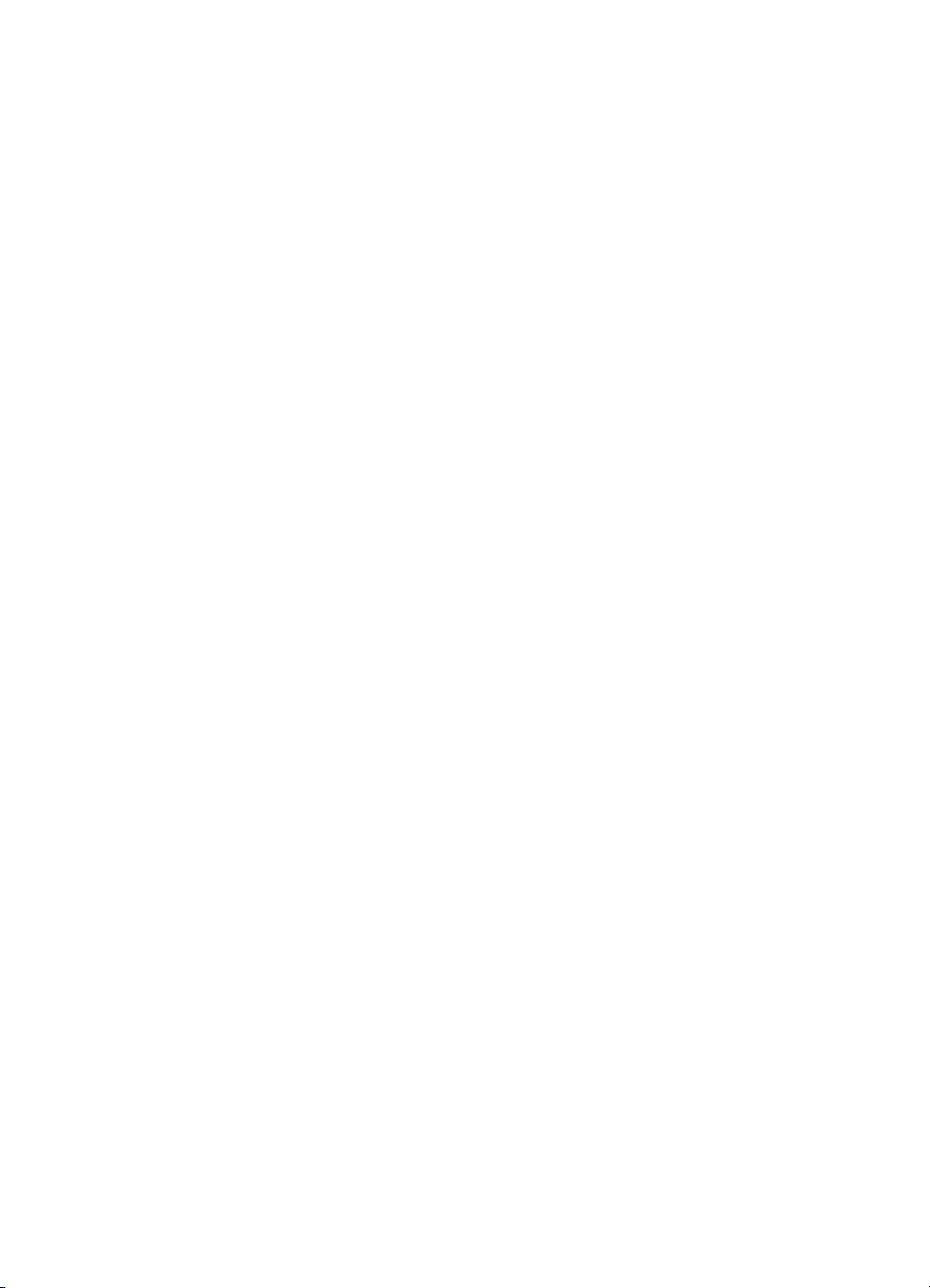
Сообщения об ошибках на панели управления . . . . . . . . . 113
Вторичные кодограммы состояния индикаторов . . . . . . . . 116
Ошибки печати по сети . . . . . . . . . . . . . . . . . . . . . . . . . . . . . . . . 122
Общие ошибки Windows . . . . . . . . . . . . . . . . . . . . . . . . . . . . . . 123
Общие ошибки Macintosh . . . . . . . . . . . . . . . . . . . . . . . . . . . . . . 125
Выбор альтернативного файла PPD
(PostScript Printer Description) . . . . . . . . . . . . . . . . . . . . . . . 129
Устранение ошибок PS . . . . . . . . . . . . . . . . . . . . . . . . . . . . . . . 130
5 Обслуживание и поддержка
5 Обслуживание и поддержка
5 Обслуживание и поддержка5 Обслуживание и поддержка
Доступность . . . . . . . . . . . . . . . . . . . . . . . . . . . . . . . . . . . . . . . . . 133
Рекомендации по упаковке принтера . . . . . . . . . . . . . . . . . . . . 134
Бланк запроса на обслуживание . . . . . . . . . . . . . . . . . . . . . . . . 135
Соглашения об обслуживании продукции
компании Hewlett-Packard. . . . . . . . . . . . . . . . . . . . . . . . . . . . . . 136
Соглашения на техническое обслуживание на месте . . . . 136
Заявление об ограниченной гарантии Hewlett-Packard . . . . . . 137
Ограниченная гарантия на срок
службы кассеты с тонером. . . . . . . . . . . . . . . . . . . . . . . . . . . . . 139
Глобальная сеть торговых представительств
и обслуживающих предприятий . . . . . . . . . . . . . . . . . . . . . . . . . 140
Приложение A Технические характеристики
Приложение A Технические характеристики
Приложение A Технические характеристикиПриложение A Технические характеристики
Технические характеристики принтера . . . . . . . . . . . . . . . . . . . 145
Положения FCC. . . . . . . . . . . . . . . . . . . . . . . . . . . . . . . . . . . . . . 148
Работа с продуктом в соответствии с
условиями программы защиты окружающей среды . . . . . . . . 149
Защита окружающей среды. . . . . . . . . . . . . . . . . . . . . . . . . 149
Material Safety Data Sheet (Сведения о
безопасном использовании материалов) . . . . . . . . . . . . . . 152
Нормативные положения . . . . . . . . . . . . . . . . . . . . . . . . . . . . . . 153
Заявление о соответствии . . . . . . . . . . . . . . . . . . . . . . . . . . 153
Положения о лазерной безопасности . . . . . . . . . . . . . . . . . 154
Безопасность СИД . . . . . . . . . . . . . . . . . . . . . . . . . . . . . . . . 154
Положение VCCI (Япония) . . . . . . . . . . . . . . . . . . . . . . . . . . 155
Положение EMI (Корея) . . . . . . . . . . . . . . . . . . . . . . . . . . . . 155
Приложение B Технические характеристики
Приложение B Технические характеристики
Приложение B Технические характеристики Приложение B Технические характеристики
материалов для печати
материалов для печати
материалов для печатиматериалов для печати
Обзор . . . . . . . . . . . . . . . . . . . . . . . . . . . . . . . . . . . . . . . . . . . . . . 157
Поддерживаемые размеры бумаги. . . . . . . . . . . . . . . . . . . . . . 159
Правила использования бумаги. . . . . . . . . . . . . . . . . . . . . . . . . 161
Характеристики бумаги . . . . . . . . . . . . . . . . . . . . . . . . . . . . 163
Условия печати и хранения бумаги . . . . . . . . . . . . . . . . . . . . . . 164
RU
ix
ix
ixix
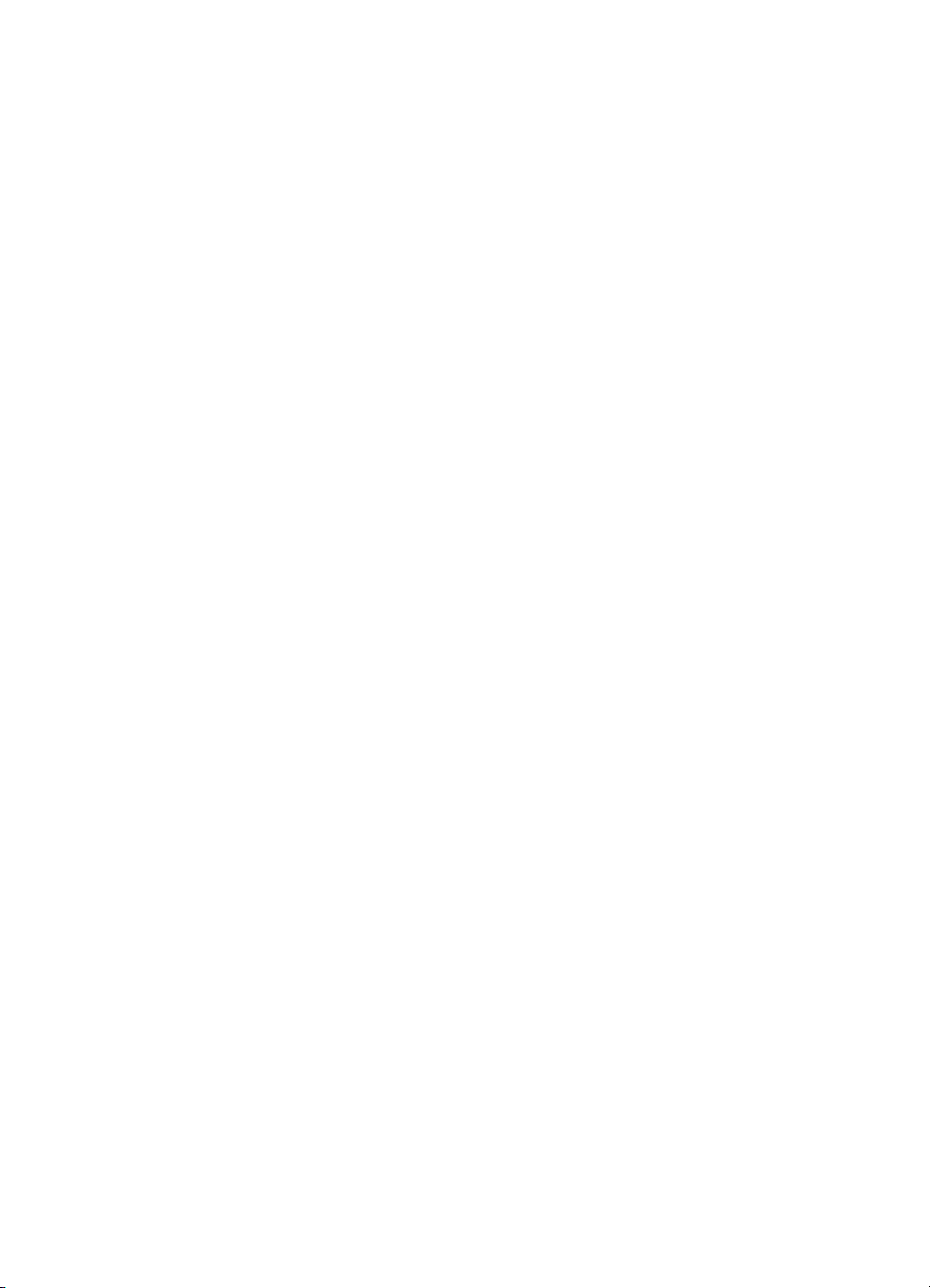
Конверты . . . . . . . . . . . . . . . . . . . . . . . . . . . . . . . . . . . . . . . . . . . 166
Конверты со швами на обоих концах . . . . . . . . . . . . . . . . . 167
Конверты с защитной полоской на клейкой
поверхности или с клапанами . . . . . . . . . . . . . . . . . . . . . . . 167
Поля на конвертах . . . . . . . . . . . . . . . . . . . . . . . . . . . . . . . . 168
Хранение конвертов . . . . . . . . . . . . . . . . . . . . . . . . . . . . . . . 168
Наклейки . . . . . . . . . . . . . . . . . . . . . . . . . . . . . . . . . . . . . . . . . . . 169
Структура наклейки . . . . . . . . . . . . . . . . . . . . . . . . . . . . . . . 169
Прозрачные пленки. . . . . . . . . . . . . . . . . . . . . . . . . . . . . . . . . . . 170
Приложение C Память принтера и ее расширение
Приложение C Память принтера и ее расширение
Приложение C Память принтера и ее расширениеПриложение C Память принтера и ее расширение
Обзор . . . . . . . . . . . . . . . . . . . . . . . . . . . . . . . . . . . . . . . . . . . . . . 171
Память принтера . . . . . . . . . . . . . . . . . . . . . . . . . . . . . . . . . . . . . 172
Установка памяти . . . . . . . . . . . . . . . . . . . . . . . . . . . . . . . . . . . 173
Проверка установки памяти. . . . . . . . . . . . . . . . . . . . . . . . . . . . 176
Установка платы HP JetDirect EIO . . . . . . . . . . . . . . . . . . . . . . . 177
Приложение D Команды принтера
Приложение D Команды принтера
Приложение D Команды принтераПриложение D Команды принтера
Обзор . . . . . . . . . . . . . . . . . . . . . . . . . . . . . . . . . . . . . . . . . . . . . . 179
Толкование синтаксиса команд принтера PCL. . . . . . . . . . . . . 181
Объединение Escape-последовательностей. . . . . . . . . . . . . . . 182
Ввод еscape-символов . . . . . . . . . . . . . . . . . . . . . . . . . . . . . . . . 182
Выбор шрифтов PCL . . . . . . . . . . . . . . . . . . . . . . . . . . . . . . . . . . 183
Указатель
Указатель
Указатель Указатель
xxxx
RU
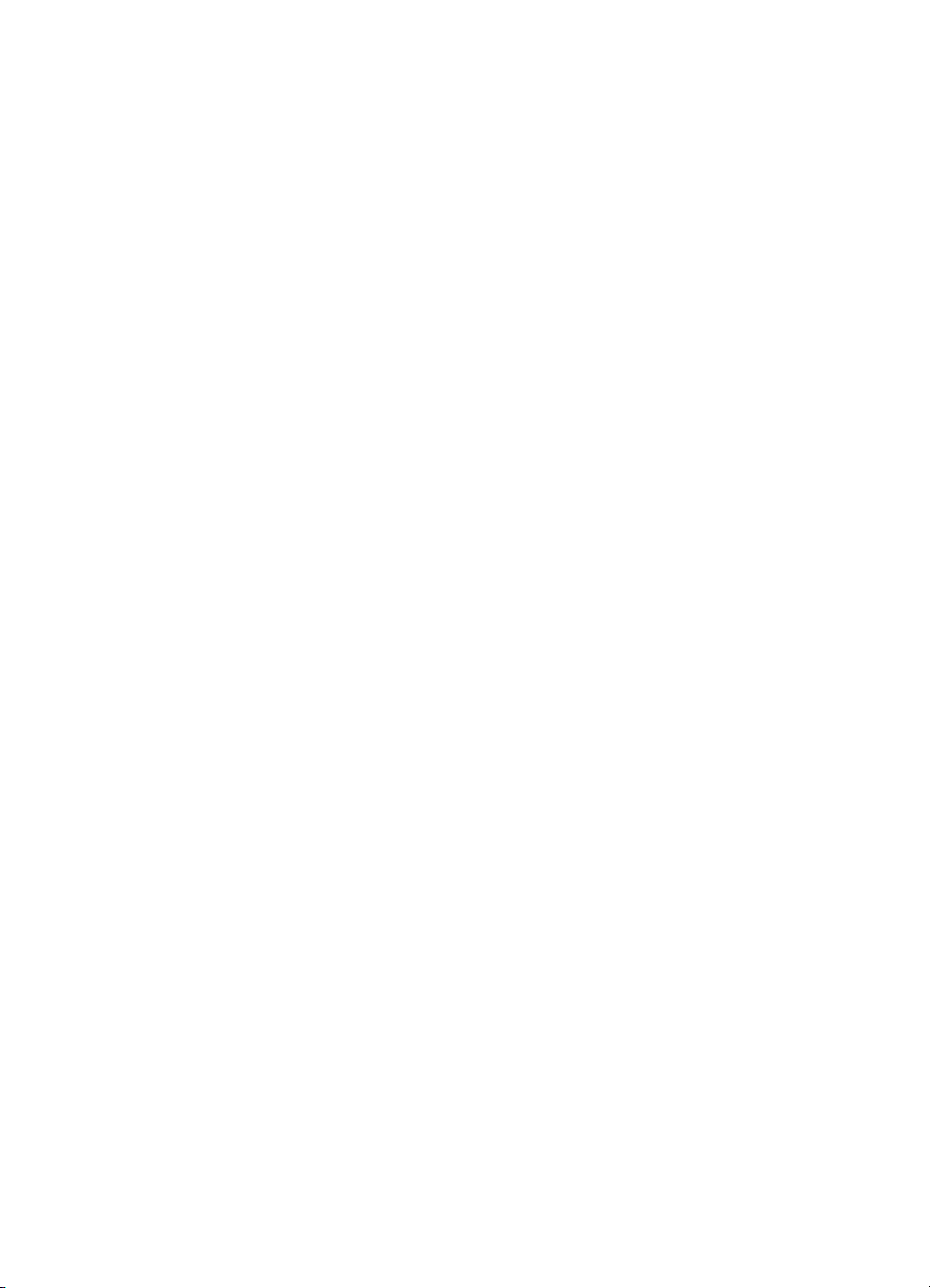
1
Основные сведения
о принтере
Знакомство с принтером
Знакомство с принтером
Знакомство с принтеромЗнакомство с принтером
В настоящей главе содержится следующая информация:
Модели принтера
!
Характеристики принтера
!
Программное обеспечение принтера
!
Кнопки панели управления
!
Печать через инфракрасный ИК-порт (беспроводная печать)
!
Порты интерфейса
!
Принадлежности и информация по их заказу
!
RU
Глава 1 Основные сведения о принтере
1111

Модели принтера
Модели принтера
Модели принтераМодели принтера
Поздравляем с приобретением принтера серии HP LaserJet 2200!
Принтер поставляется в четырех модификациях, представленных
ниже.
Примечание
Примечание Чтобы определить модификацию принтера HP LaserJet 2200,
ПримечаниеПримечание
посмотрите на надпись на его передней панели.
HP LaserJet 2200d
HP LaserJet 2200d
HP LaserJet 2200dHP LaserJet 2200d
Принтер HP LaserJet 2200d - это лазерный принтер со скоростью
печати 19 страниц в минуту (стр./мин) (19 стр./мин при печати
на бумаге формата Letter/18 стр./мин - на бумаге формата A4),
имеющий встроенный лоток на 250 листов (Лоток 2) и
встроенный модуль двусторонней печати для автоматической
печати на обеих сторонах бумаги. Он имеет параллельный
порт, инфракрасный (ИК-) порт и порт универсальной
последовательной шины (USB). В стандартном варианте
поставляется с оперативным запоминающим устройством (ОЗУ)
объемом 8 МБ и с возможностью его увеличения, имеет 1 слот
Enhanced Input Output (EIO) для подключения к сети и 2 слота
Dual In-line Memory Module (DIMM) для добавления шрифтов и
дополнительной памяти.
HP LaserJet 2200dt
HP LaserJet 2200dt
HP LaserJet 2200dtHP LaserJet 2200dt
Принтер HP LaserJet 2200dt повторяет модель 2200d, но имеет
дополнительный лоток на 250 листов (Лоток 3).
HP LaserJet 2200dn
HP LaserJet 2200dn
HP LaserJet 2200dnHP LaserJet 2200dn
Принтер HP LaserJet 2200dn повторяет модель 2200d, но
предназначен для сетевого использования. В комплект его
поставки входит полнофункциональная плата (J4169A) сервера
печати HP Jetdirect EIO для подключения к сети 10/100 Base-TX.
HP LaserJet 2200dtn
HP LaserJet 2200dtn
HP LaserJet 2200dtnHP LaserJet 2200dtn
Принтер HP LaserJet 2200dt повторяет модель 2200d, но имеет
дополнительный лоток на 500 листов (Лоток 3), позволяющий
выполнять печать на материалах формата Letter и A4. Принтер
предназначен для сетевого использования, и в комплект его
поставки входит полнофункциональная плата (J4169A) сервера
печати HP Jetdirect EIO для подключения к сети 10/100 Base-TX.
Иллюстрации в данном руководстве будут основаны на базовой
модели принтера HP LaserJet 2200d, если не указано иное.
2222 Глава 1 Основные сведения о принтере
RU
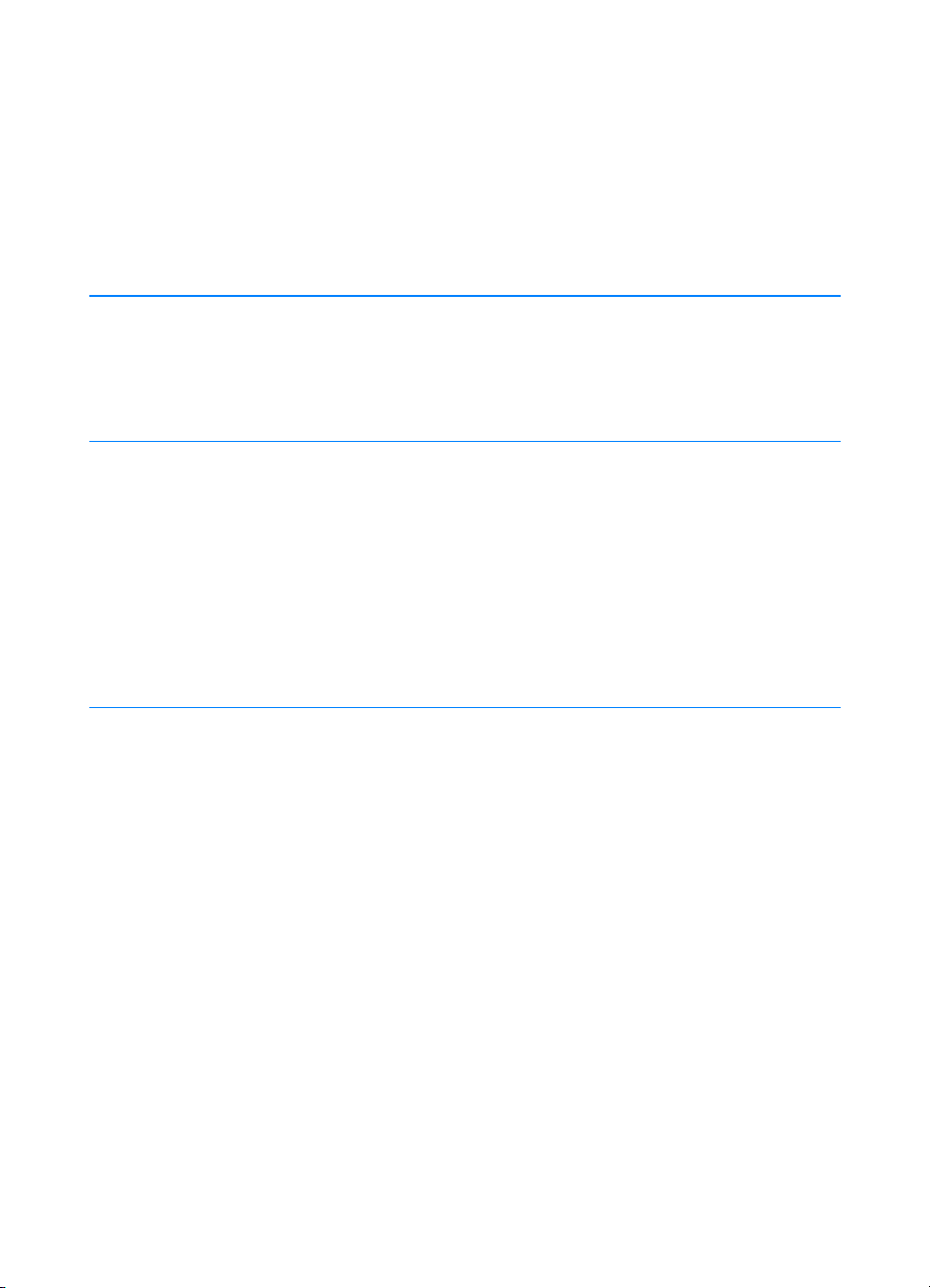
Характеристики принтера
Характеристики принтера
Характеристики принтераХарактеристики принтера
Большая скорость
Скорость
Двусторонняя
печать с помощью
встроенного модуля
Отличное качество
печати
Альтернативные
источники подачи
бумаги
Печать со скоростью 19 страниц в минуту на бумаге
!
формата Letter или 18 стр./мин на бумаге формата A4 (при
использовании форматера на базе RISC-процессора Motorola).
Печать на двух сторонах бумаги (двусторонняя печать)
!
является стандартной функцией принтера, благодаря модулю
двусторонней печати, встроенному в механизм подачи бумаги.
(См. раздел Печать на обеих сторонах листа (двусторонняя
печать).)
Реальное разрешение 1200 на 1200 точек на дюйм для текста
!
играфики.
Технология Resolution Enhancement (REt) регулирует размер
!
и размещение каждой точки на странице для улучшения
печати углов, кривых линий и кромок (только 300 и 600 точек
на дюйм).
Настраиваемые параметры для оптимизации качества печати.
!
Кассета с тонером HP UltraPrecise использует порошок с
!
тонкодисперсным составом, что обеспечивает получение
более контрастного текста и графики.
Лоток 1 (откидной) настраивается под фирменные бланки,
!
конверты, наклейки, прозрачные пленки, материалы
нестандартного формата, почтовые открытки и особо плотные
материалы. См. раздел Загрузка материалов в Лоток 1.
Настраиваемый Лоток 2 и Дополнительный лоток (Лоток 3),
!
вмещающий 250 листов, предназначены для бумаги
стандартных размеров. См. раздел Загрузка материалов в
Лоток 2 или Дополнительный лоток 3 на 250 листов.
Дополнительный лоток на 500 листов (Лоток 3) для бумаги
!
формата Letter и A4. См. раздел Загрузка материалов в
Дополнительный лоток 3 на 500 листов.
Два выводных лотка: для удобства работы можно выбрать
!
либо верхний, либо задний выводной лоток.
Прямой тракт подачи бумаги из Лотка 1 в задний выводной
!
лоток.
Двусторонняя печать с помощью встроенного модуля (См.
!
раздел Печать на обеих сторонах листа (двусторонняя печать).)
RU
Глава 1 Основные сведения о принтере
3333
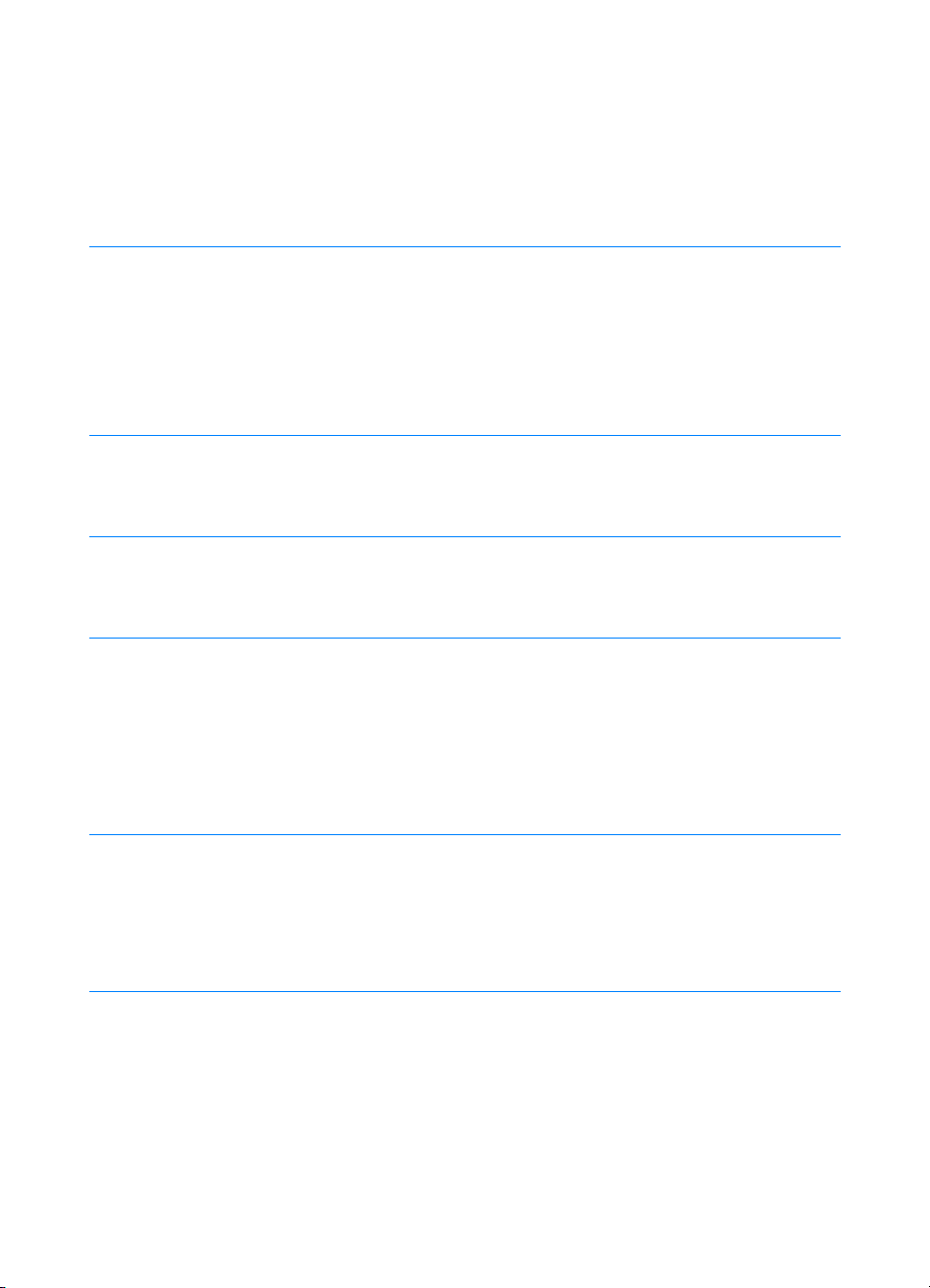
Возможность
расширения
Дополнительный лоток 3 (вмещает 250 или 500 листов-),
!
позволяющий реже заботиться о добавлении в принтер бумаги.
Карты ввода-вывода Enhanced Input Output (EIO). См. раздел
!
Порты интерфейса.
Слоты Dual In-line Memory Module (DIMM) для расширения
!
памяти принтера и добавления шрифтов.
Язык и шрифты
принтера PCL
Язык и шрифты PS
Автоматическое
переключение
языка
Беспроводная
печать
Высокая производительность печати, встроенные технологии
!
масштабирования Intellifont и TrueType, встроенная векторная
графика HP-GL/2 и улучшенные возможности графики
являются преимуществами языка PCL 6. PCL 6 также
включает 45 масштабируемых шрифтов TrueType и один
растровый шрифт для режима построчной печати
Line Printer Font.
Принтеры HP LaserJet 2100 M и 2100 TN эмулируют язык
!
принтера HP PS Level 2 и содержат 35 встроенных шрифтов
языка PS.
При установке дополнительных языков принтера (например,
!
эмуляции PS Level 2) принтер автоматически определяет язык
текущего задания и переключается на нужный режим печати.
Беспроводное соединение позволяет выполнять печать
!
заданий с таких IrDA-совместимых устройств, как
портативный ПК, камера, сотовый телефон или Personal
Digital Assistant (PDA).
Устройства с ИК-связью JetSend могут также использовать
!
порт инфракрасной связи.
IrReady 2000
!
Интерфейсные
соединения
Сетевые
соединения
Двунаправленный параллельный порт ECP типа B
!
(стандарт IEEE-1284)
Порт USB
!
Ñëîò EIO
!
Инфракрасный порт (IrDA-совместимый)
!
Слот EIO для серверов печати HP JetDirect EIO обеспечивает
!
быстрое и удобное подключение к сети.
4444 Глава 1 Основные сведения о принтере
RU
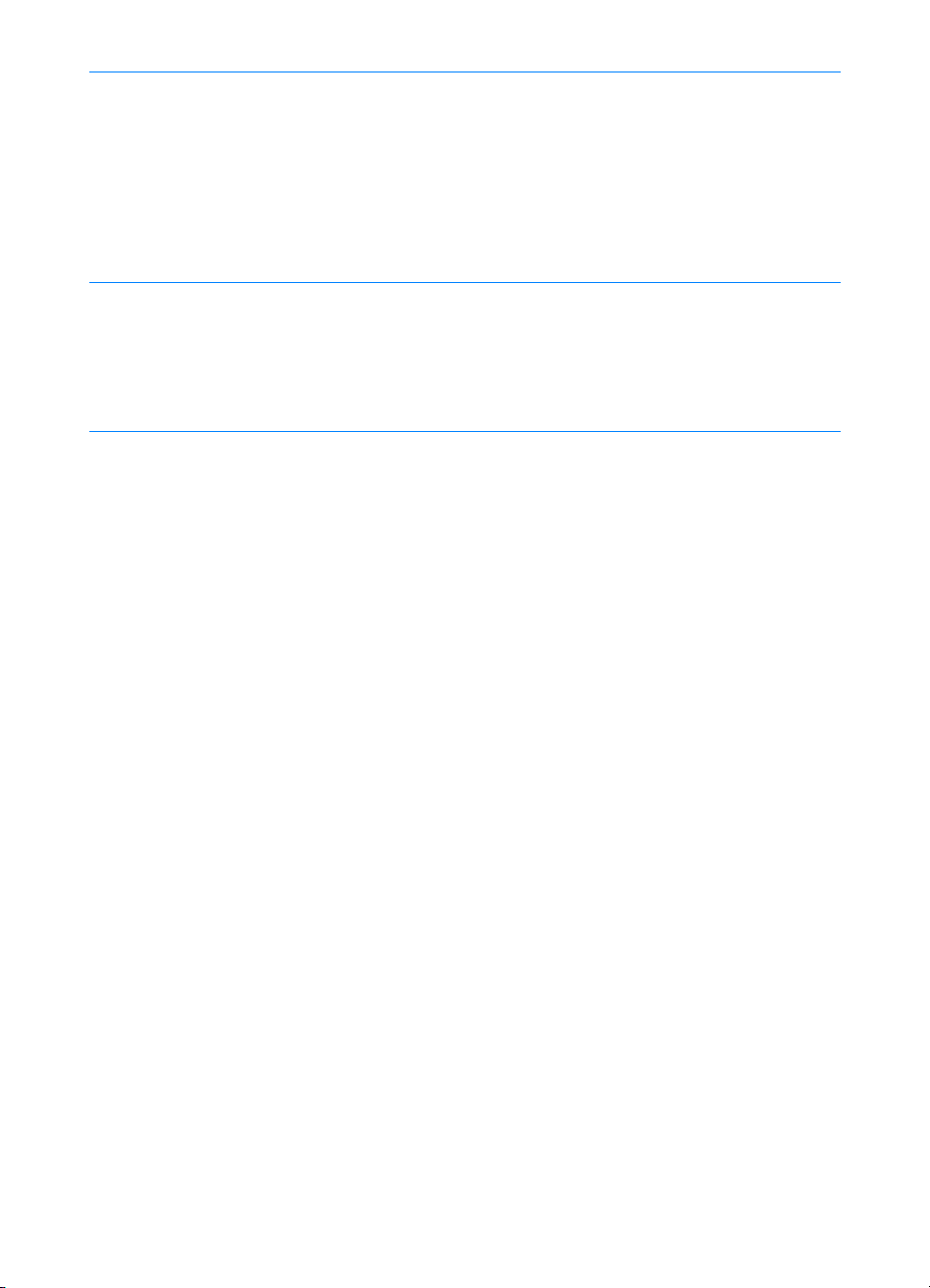
Дополнительная
память и
расширение памяти
Принтеры серии HP LaserJet 2200 поставляются с 8 MБ памяти,
!
расширяемой до 72 MБ с помощью двух слотов памяти
(DIMM). Для печати большинства документов оказывается
достаточно стандартного объема памяти благодаря технологии
Memory Enhancement (MEt). С помощью технологии MEt
данные автоматически сжимаются, что позволяет удваивать
виртуальную память принтера, обеспечивая печать сложных
заданий при имеющемся объеме памяти.
Функции
сбережения энергии
Экономичная печать
Принтер автоматически снижает потребление электроэнергии
!
при отсутствии заданий на печать.
Будучи участником программы E
!
NERGY STAR
, компания HewlettPackard определила, что данное изделие удовлетворяет
рекомендациям E
Печать нескольких страниц на одном листе бумаги или
!
NERGY STAR
по экономии энергии.
двусторонняя печать с помощью встроенного модуля
двусторонней печати позволяет экономить бумагу. (См. разделы
Печать на обеих сторонах листа (двусторонняя печать) и Печать
нескольких страниц на одном листе (печать блоком).)
Режим EconoMode позволяет экономить тонер.
!
Рекомендации по снижению расхода бумаги и продлению
!
срока эксплуатации кассеты с тонером см. в разделе Работа с
принтером.
RU
Глава 1 Основные сведения о принтере
5555
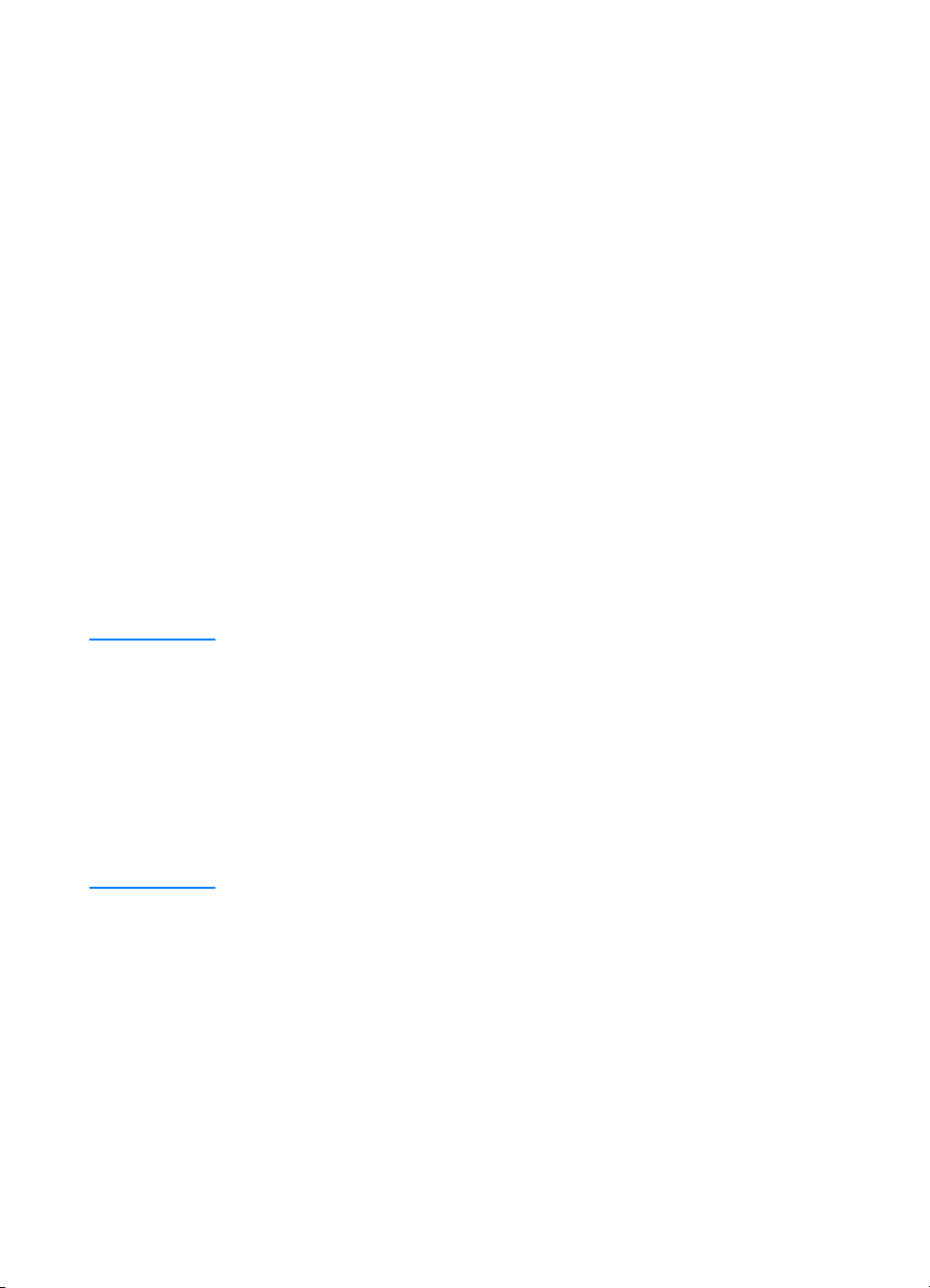
Программное обеспечение принтера
Программное обеспечение принтера
Программное обеспечение принтераПрограммное обеспечение принтера
В комплект поставки принтера входит полезное программное
обеспечение, включая драйверы принтера и дополнительные
программы. Чтобы без затруднений установить принтер и
пользоваться всеми его функциями, настоятельно
рекомендуется устанавливать именно прилагаемое
программное обеспечение.
Данный раздел содержит следующую информацию:
! Инструкции по установке программного обеспечения
принтера
! Общие сведения о компонентах системы печати
! Рекомендации по установке программного обеспечения
принтера
После выполнения инструкций по установке программного
обеспечения и его загрузки обратитесь к разделу Функции
программного обеспечения, чтобы добиться максимально
эффективной работы принтера.
Примечание
Примечание Программное обеспечение HP имеется не на всех языках.
ПримечаниеПримечание
Файл ReadMe на компакт-диске HP LaserJet 2200 содержит
сведения об имеющихся дополнительных программах и
поддерживаемых языках. Самые последние драйверы,
дополнительные драйверы и другое программное обеспечение
можно получить по сети Internet и из других источников.
При отсутствии доступа к сети Internet см. страницы Поддержка
заказчиков HP (обслуживание и техническая поддержка) в
начале этого руководства, где объясняется, как получить
последние версии программного обеспечения.
В комплект поставки принтера серии HP LaserJet 2200
входит программное обеспечение принтера для следующих
операционных систем:
! Microsoft Windows 3.1x (только драйвер), 95, 98, 2000,
Millennium и NT 4.0. Инструкции по установке см. в
разделе Установка для Windows.
! Macintosh System 7.5.5 и последующих версий. Инструкции
по установке см. в разделе Установка для Macintosh.
Для установки программного обеспечения на подключенный к
сети компьютер см. раздел Установка для работы в сети.
6666 Глава 1 Основные сведения о принтере
RU
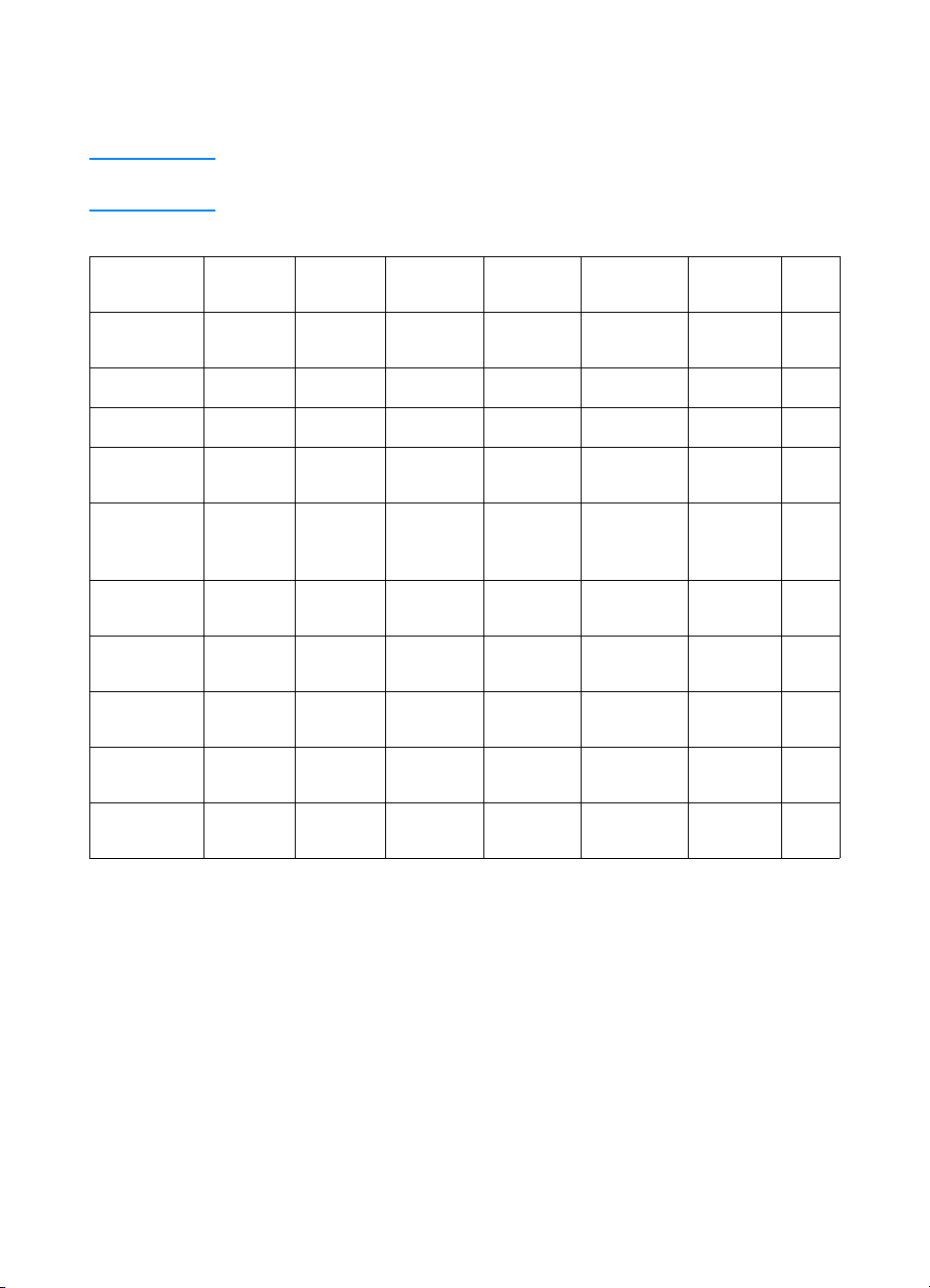
В следующей таблице приводится имеющееся программное
обеспечение для системы печати.
Примечание
Примечание
ПримечаниеПримечание
Windows
Installer
PCL 6
PCL 5e
Эмуляция
PS
HP LaserJet
Device
Configuration
HP Web
JetAdmin*
Macintosh
Installer
Macintosh
PPD
В комплект поставки принтера не входит программное
обеспечение для DOS.
Windows
Windows
Windows Windows
3.x
3.x
3.x3.x
Windows
Windows
Windows Windows
9x/Millen
9x/Millen
9x/Millen9x/Millen
Windows
Windows
Windows Windows
NT 4.0
NT 4.0
NT 4.0NT 4.0
Windows
Windows
Windows Windows
2000
2000
20002000
Macintosh
Macintosh UNIX/
MacintoshMacintosh
"" "
"
****
"" "
"" " "
"
****
"" "
"" "
"" "
"
"
UNIX/
UNIX/UNIX/
LINUX
LINUX
LINUXLINUX
OS/2
OS/2
OS/2OS/2
Драйверы
IBM*
Сценарии
модели*
RU
"
*Доступно только в сети World Wide Web.
Установка для Windows
Установка для Windows
Установка для WindowsУстановка для Windows
Существует несколько методов установки в среде Windows,
зависящих от типа подсоединяемого кабеля:
Если подсоединяется кабель параллельного интерфейса,
!
см. раздел ниже.
Если подсоединяется кабель USB, см. раздел Если
!
подсоединяется кабель USB.
Если подсоединяется сетевой кабель, см. раздел Установка
!
для работы в сети.
Глава 1 Основные сведения о принтере
"
7777
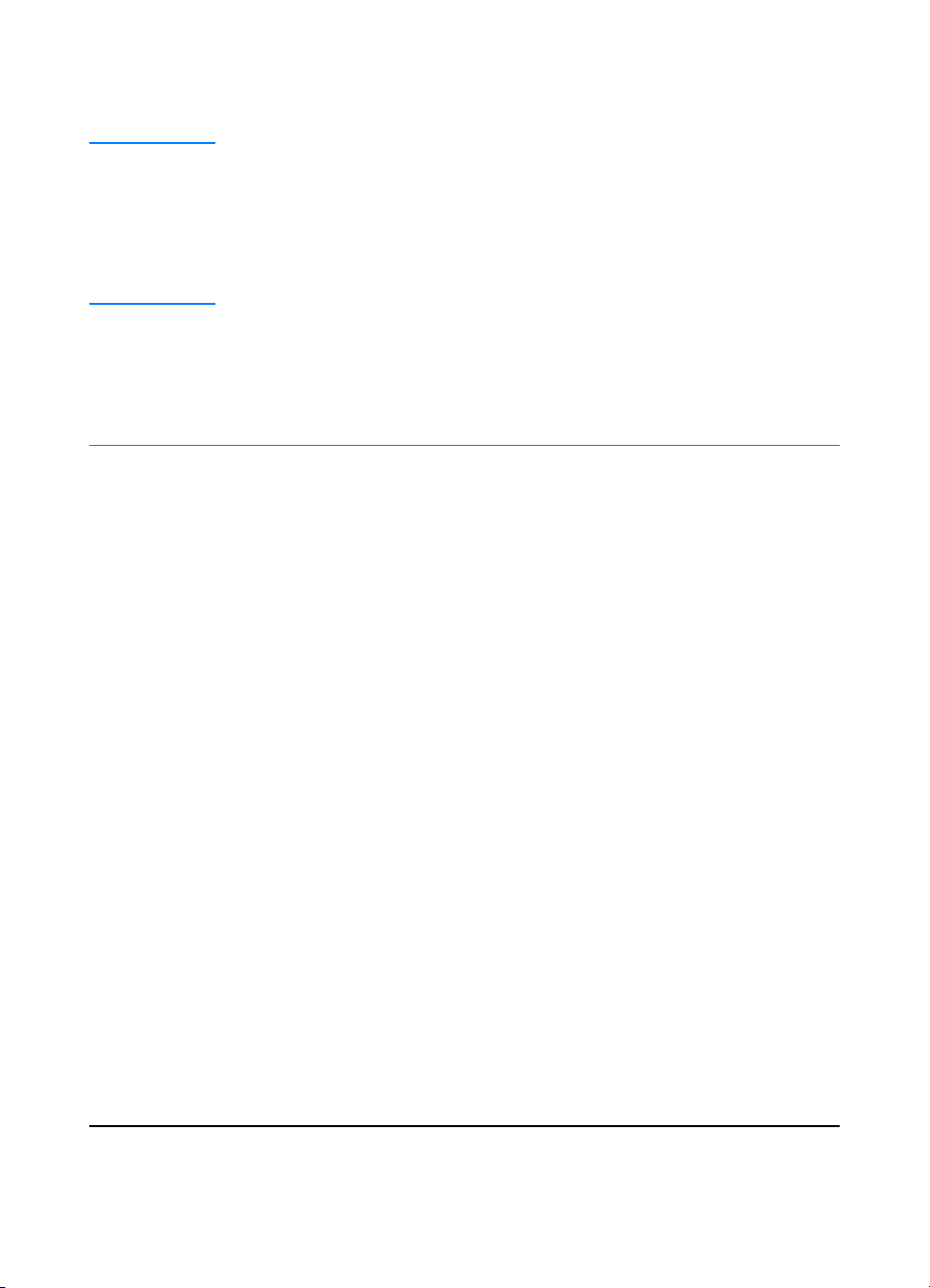
Если подсоединяется кабель параллельного
Если подсоединяется кабель параллельного
Если подсоединяется кабель параллельного Если подсоединяется кабель параллельного
интерфейса
интерфейса
интерфейсаинтерфейса
Примечание
Примечание В следующих далее инструкциях по установке программного
ПримечаниеПримечание
обеспечения подразумевается, что при подключении кабеля
принтера компьютер выключен. Если компьютер был включен и
после этого не перезагружался, то программное обеспечение
принтера все равно можно установить, хотя действия при этом
будут немного отличаться от описываемых ниже. Для установки
воспользуйтесь инструкциями для Windows NT 4.0.
1. Включите компьютер и завершите все активные программы.
2. Выполните пошаговые действия для используемой версии
Windows:
Windows 3.1x
Windows 3.1x
Windows 3.1x Windows 3.1x
(только
(только
(только (только
драйвер)
драйвер)
драйвер)драйвер)
a. Выберите Главная, Панель управления, Принтеры.
b. В окне Принтеры выберите Добавить.
В раскрывающемся меню выберите Установка:
отсутствует в списке или Обновленный принтер, затем
нажмите кнопку Установка.
c. Вставьте компакт-диск HP LaserJet 2200 в дисковод для
компакт-дисков.
d. Нажмите кнопку Обзор. Найдите каталог
“D:\Russian\Drivers\Win3x” (где D - это буква,
соответствующая дисководу для компакт-дисков).
Выберите “oemsetup.inf” и нажмите кнопку OK.
e. Выберите драйвер серии HP LaserJet 2200. Нажмите
кнопку OK.
f. Закройте все окна и перезагрузите компьютер.
g. Для проверки правильности установки запустите любое
приложение по выбору и откройте существующий или
создайте новый простой документ.
h. Убедитесь, что отображается правильное имя принтера,
и распечатайте документ.
i. Если печать документа выполняется правильно,
установка завершена. Если печать документа не
выполняется или выполняется неправильно, см.
раздел Контрольная таблица поиска и устранения
неисправностей.
8888 Глава 1 Основные сведения о принтере
RU
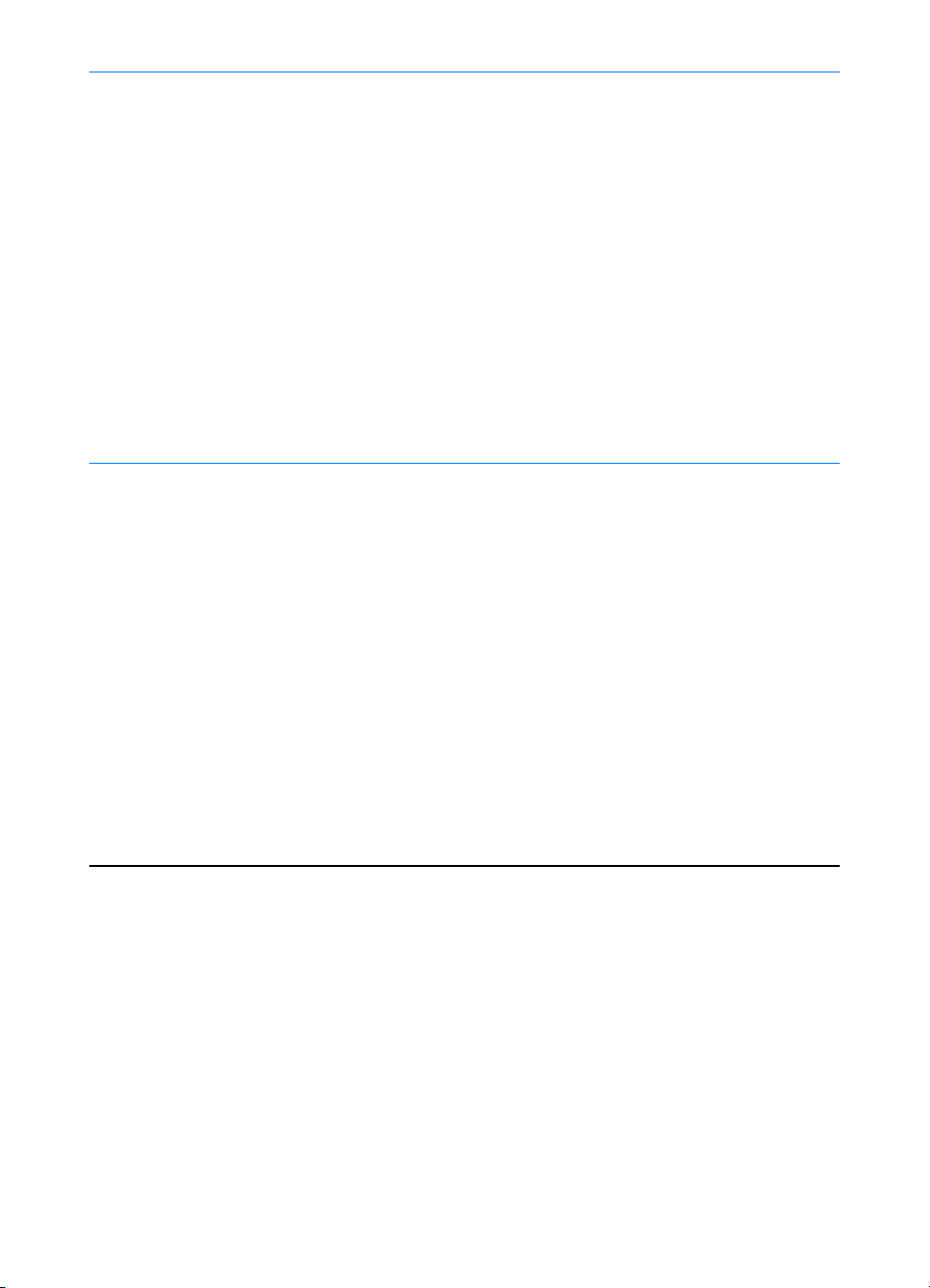
Windows 95
Windows 95
Windows 95Windows 95
a. На дисплее компьютера должно отобразиться окно
“Обновление драйверов”.
b. Вставьте компакт-диск HP LaserJet 2200 в дисковод для
компакт-дисков.
c. В зависимости от версии Windows 95:
• Нажмите кнопку Далее> (если она имеется)
и перейдите к шагу 3, приведенному ниже.
- èëè -
- èëè -
- èëè -- èëè -
• Нажмите кнопку OK и перейдите к шагу d,
приведенному ниже.
Windows 98
Windows 98
Windows 98Windows 98
d. В имеющейся строке введите
D:\9xME_LPT
(где D буква, соответствующая дисководу для компакт-дисков),
затем нажмите кнопку OK.
a. На дисплее компьютера должно отобразиться окно
“Установка оборудования”. Нажмите кнопку Далее>.
b. Выберите “Произвести поиск наиболее свежего драйвера
для устройства. (Рекомендуется)”, а затем нажмите
кнопку Далее>.
c. Установите флажки таким образом, чтобы был отмечен
элемент “Указанный ниже источник:” (и НЕ были
отмечены элементы “Гибкие диски” и “Устройство
чтения компакт-дисков”).
d. Вставьте компакт-диск HP LaserJet 2200 в дисковод для
компакт-дисков.
e. Для элемента “Указанный ниже источник:” введите
D:\9xME_LPT
(где D - буква, соответствующая дисководу
для компакт-дисков). Нажмите кнопку Далее>.
RU
Глава 1 Основные сведения о принтере
9999
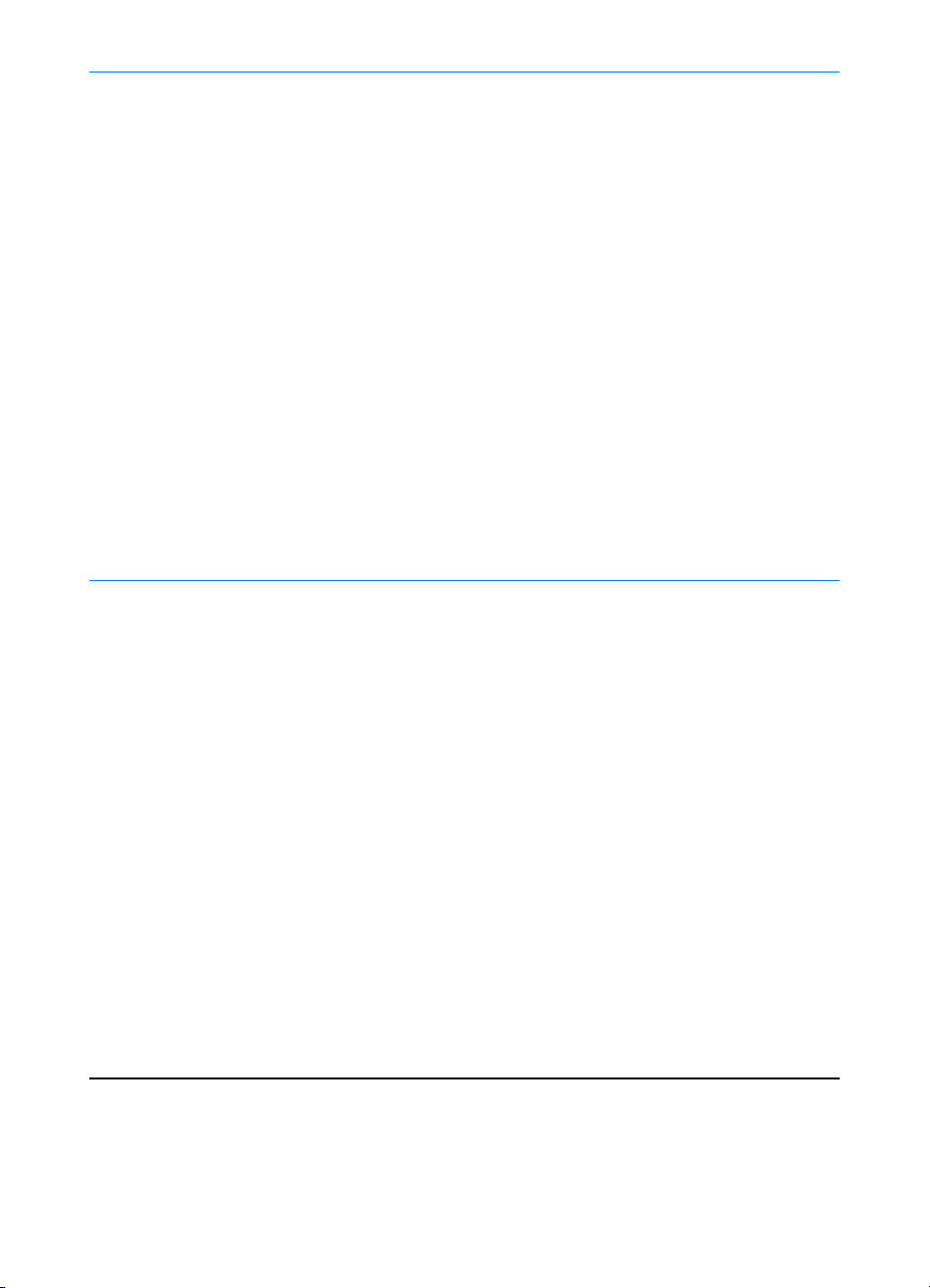
Windows 2000
Windows 2000
Windows 2000Windows 2000
Windows
Windows
Windows Windows
Millennium
Millennium
MillenniumMillennium
a. На дисплее компьютера должно отобразиться окно
“Найден новый мастер оборудования”. Нажмите
кнопку Далее>.
b. Выберите “Провести поиск подходящего драйвера
для устройства (рекомендуется)” и затем нажмите
кнопку Далее>.
c. Для элемента “Дополнительные источники для поиска:”
установите нужные флажки так, чтобы был отмечен
элемент “Указанный ниже источник:” (и НЕ были
отмечены элементы “Дисководы гибких дисков” и
“Дисководы компакт-дисков”). Нажмите кнопку Далее>.
d. Вставьте компакт-диск HP LaserJet 2200 в дисковод для
компакт-дисков.
e. Для элемента “Копировать файлы с диска:” введите
D:\2000 (ãäå D - буква, соответствующая дисководу
для компакт-дисков), затем нажмите кнопку OK.
f. Мастер должен отобразить окно, означающее, что он
обнаружил драйвер; нажмите кнопку Далее>.
a. На дисплее компьютера должно отобразиться окно
“Add New Hardware Wizard” (“Установка оборудования”).
b. Выберите “Specify the location of the driver (Advanced)”
(“Укажите каталог для драйвера (Дополнительно)”) и
затем нажмите кнопку Next (Далее)>.
c. Выберите “Search for the best driver for your device.
(Recommended)” (“Произвести поиск наиболее свежего
драйвера для устройства. (Рекомендуется)”), а затем
установите флажки таким образом, чтобы был отмечен
элемент “Specify a location:” (“Указанный ниже источник:”)
(и НЕ был отмечен элемент “Removable Media”
(“Съемный носитель”)).
d. Вставьте компакт-диск HP LaserJet 2200 в дисковод для
компакт-дисков.
e. Для элемента “Specify a location:” (“Указанный ниже
источник:”) введите D:\9xME_LPT (ãäå D - буква,
соответствующая дисководу для компакт-дисков).
Нажмите кнопку Next (Далее)>.
10
10 Глава 1 Основные сведения о принтере
1010
RU
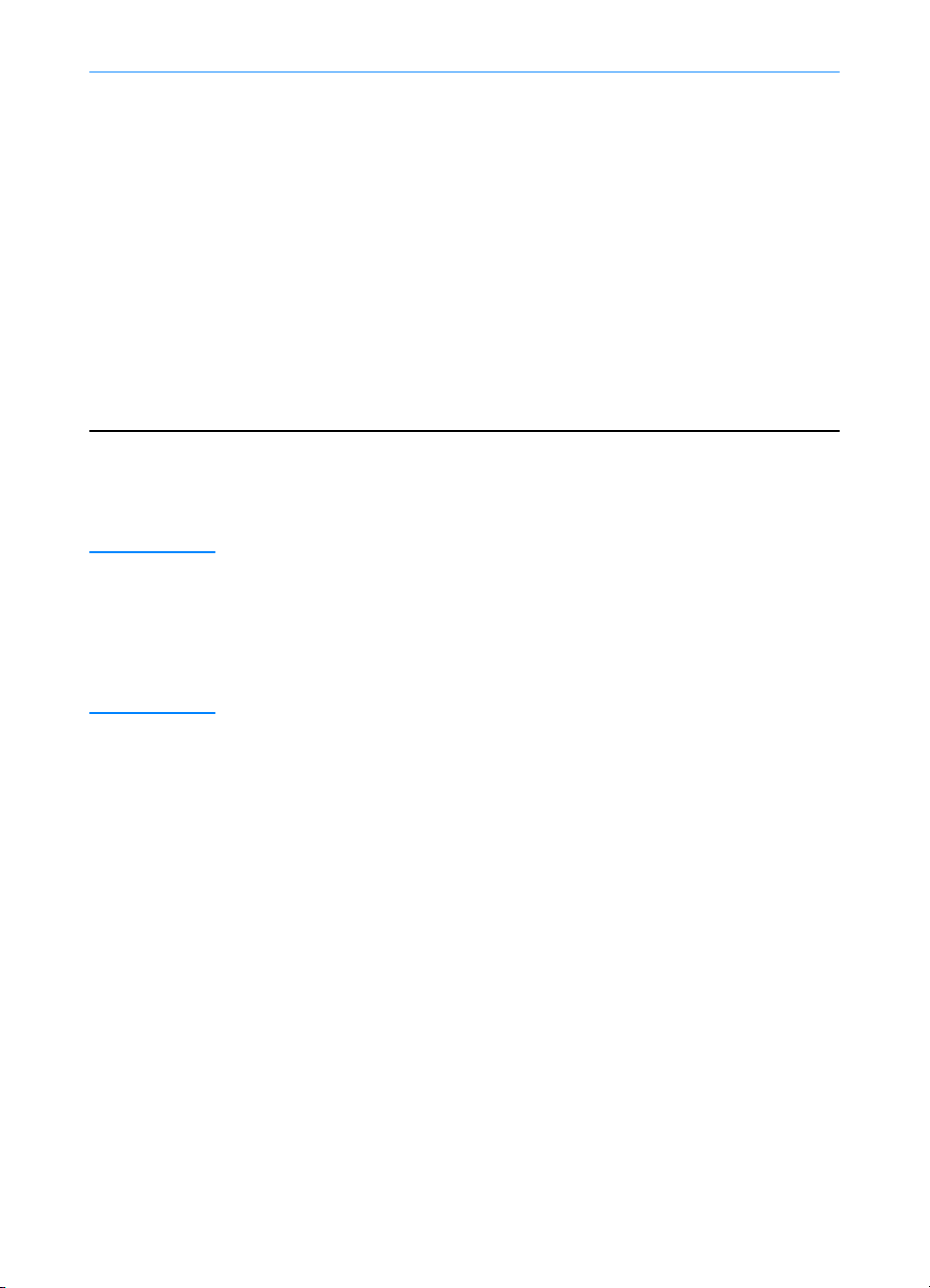
Windows
Windows
Windows Windows
NT 4.0
NT 4.0
NT 4.0NT 4.0
Для установки программного обеспечения в Windows NT 4.0
необходимо обладать правами администратора (для запуска и
перезапуска).
a. Вставьте компакт-диск HP LaserJet 2200 в дисковод для
компакт-дисков.
b. При появлении начального экрана следуйте инструкциям
на экране. Если начальный экран не появляется:
нажмите кнопку Пуск, выберите Выполнить и введите
D:\SETUP
(где D - буква, соответствующая дисководу
для компакт-дисков), а затем нажмите кнопку OK.
c. Нажмите кнопку рядом с Install Printer (Установка
принтера).
3. Следуйте инструкциям на экране, чтобы установить
программное обеспечение.
Примечание
Примечание
ПримечаниеПримечание
Прежде чем завершить установку, убедитесь, что отмечен
элемент “Print a test page” (“Печать пробной страницы”)
(при появлении подсказки).
В Windows 2000, если перед завершением установки снова
появится окно “Найден новый мастер оборудования”, нажмите
кнопку Отменить.
4. Нажмите кнопку Готово.
5. Если появится запрос о необходимости перезагрузки
компьютера, нажмите кнопку Да. После перезагрузки
компьютера должна распечататься пробная страница.
Если появится запрос о необходимости перезагрузки
компьютера, пробная страница должна распечататься
немедленно. (В случае установки Windows NT 4.0 нет
необходимости перезагружать компьютер.)
6. Если печать пробной страницы выполняется правильно,
установка завершена. (Если печать пробной страницы не
выполняется или выполняется неправильно, см. раздел
Контрольная таблица поиска и устранения неисправностей.)
RU
Глава 1 Основные сведения о принтере
11
11
1111
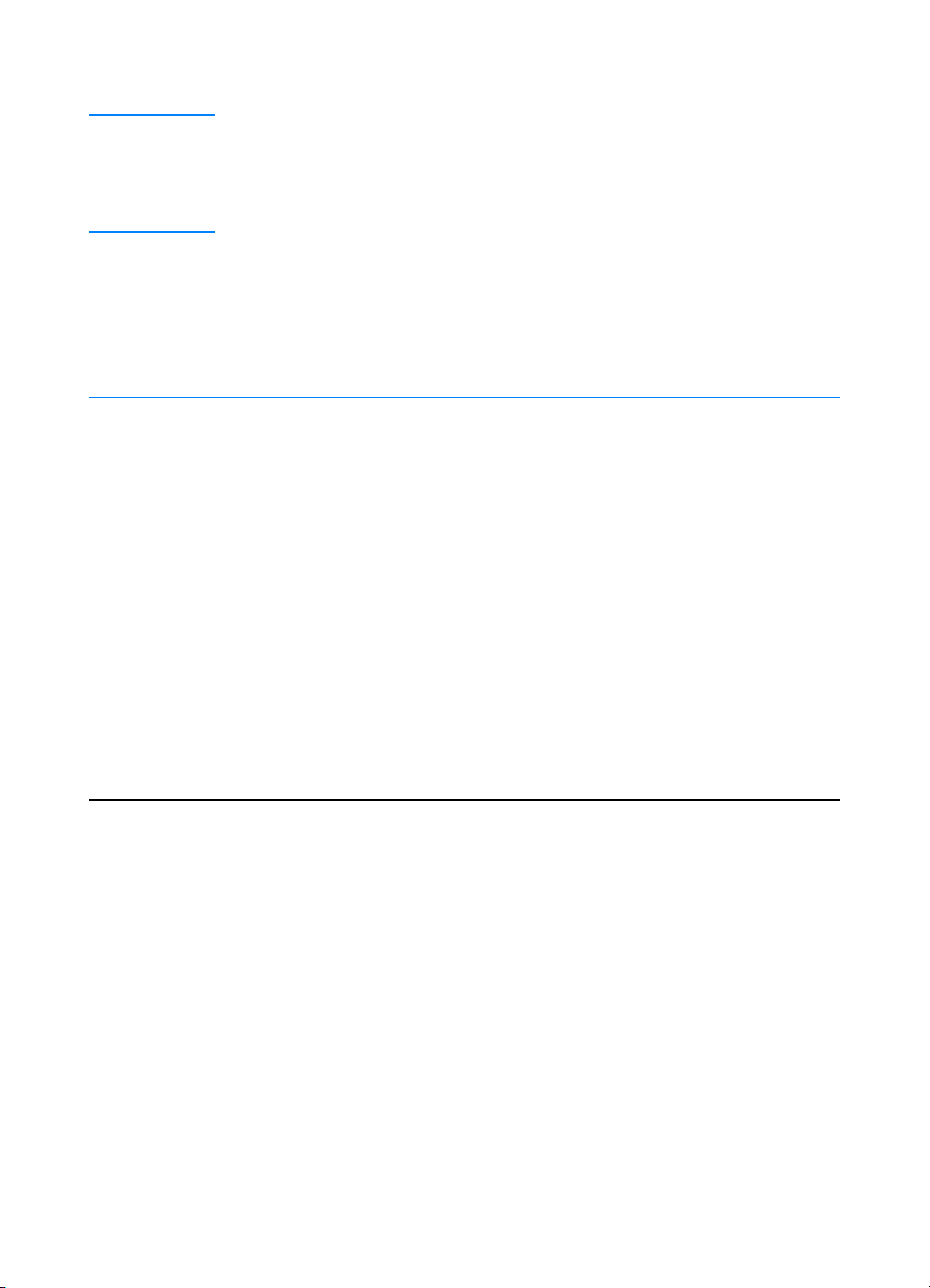
Если подсоединяется кабель USB
Если подсоединяется кабель USB
Если подсоединяется кабель USBЕсли подсоединяется кабель USB
Примечание
Примечание В Windows 3.1x, 95 и NT 4.0 подсоединение с помощью кабеля USB
ПримечаниеПримечание
не поддерживается. Последующие инструкции предназначены
для выполнения на компьютерах, работающих в средах
Windows 98, 2000 или Millennium. Если подсоединяется кабель
USB к компьютеру Macintosh, см. раздел Установка для Macintosh.
1. Если компьютер выключен, включите его. Завершите все
активные программы.
2. Выполните пошаговые действия для используемой
версии Windows:
Windows 98
Windows 98
Windows 98Windows 98
a. На дисплее компьютера должно отобразиться окно
“Установка оборудования”. Нажмите кнопку Далее>.
b. Выберите “Произвести поиск наиболее свежего драйвера
для устройства. (Рекомендуется)”, а затем нажмите
кнопку Далее>.
c. Установите флажки таким образом, чтобы был отмечен
элемент “Указанный ниже источник:” (и НЕ были
отмечены элементы “Гибкие диски” и “Устройство
чтения компакт-дисков”).
d. Вставьте компакт-диск HP LaserJet 2200 в дисковод для
компакт-дисков.
e. Для элемента “Указанный ниже источник:” введите
D:\98ME_USB (ãäå D - буква, соответствующая дисководу
для компакт-дисков). Нажмите кнопку Далее>.
12
12 Глава 1 Основные сведения о принтере
1212
RU
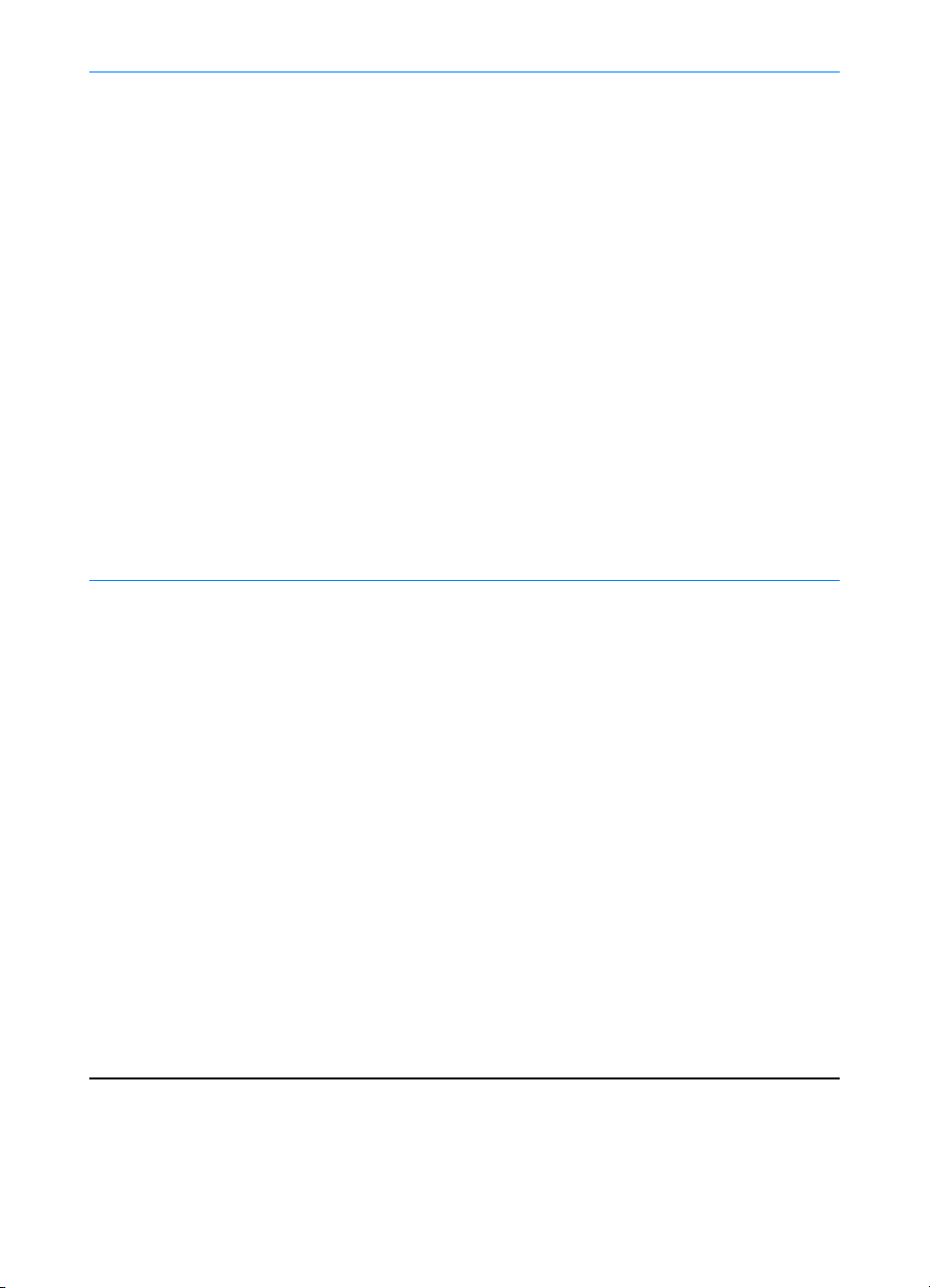
Windows 2000
Windows 2000
Windows 2000Windows 2000
Windows
Windows
Windows Windows
Millennium
Millennium
MillenniumMillennium
a. На дисплее компьютера должно отобразиться окно
“Найден новый мастер оборудования”. Нажмите
кнопку Далее>.
b. Выберите “Провести поиск подходящего драйвера
для устройства (рекомендуется)” и затем нажмите
кнопку Далее>.
c. Для элемента “Дополнительные источники для поиска:”
выберите нужные каталоги, чтобы был отмечен элемент
“Указанный ниже источник:” (и НЕ были отмечены
элементы “Дисководы гибких дисков” и “Дисководы
компакт-дисков”). Нажмите кнопку Далее>.
d. Вставьте компакт-диск HP LaserJet 2200 в дисковод для
компакт-дисков.
e. Для элемента “Копировать файлы с диска:” введите
D:\2000
(где D - буква, соответствующая дисководу
для компакт-дисков), затем нажмите кнопку OK.
f. Мастер должен отобразить окно, означающее, что он
обнаружил драйвер; нажмите кнопку Далее>.
a. На дисплее компьютера должно отобразиться окно
“Add New Hardware Wizard” (“Установка оборудования”).
b. Выберите “Specify the location of the driver (Advanced)”
(“Укажите каталог для драйвера (Дополнительно)”) и
затем нажмите кнопку Next (Далее)>.
RU
c. Выберите “Search for the best driver for your device.
(Recommended)” (“Произвести поиск наиболее свежего
драйвера для устройства. (Рекомендуется)”), а затем
установите флажки таким образом, чтобы был отмечен
элемент “Specify a location:” (“Указанный ниже источник:”)
(и НЕ был отмечен элемент “Removable Media”
(“Съемный носитель”)).
d. Вставьте компакт-диск HP LaserJet 2200 в дисковод для
компакт-дисков.
e. Для элемента “Specify a location:” (“Указанный ниже
источник:”) введите
D:\98ME_USB
(где D - буква,
соответствующая дисководу для компакт-дисков).
Нажмите кнопку Next (Далее)>.
3. Следуйте инструкциям на экране, чтобы установить
программное обеспечение.
Глава 1 Основные сведения о принтере
13
13
1313
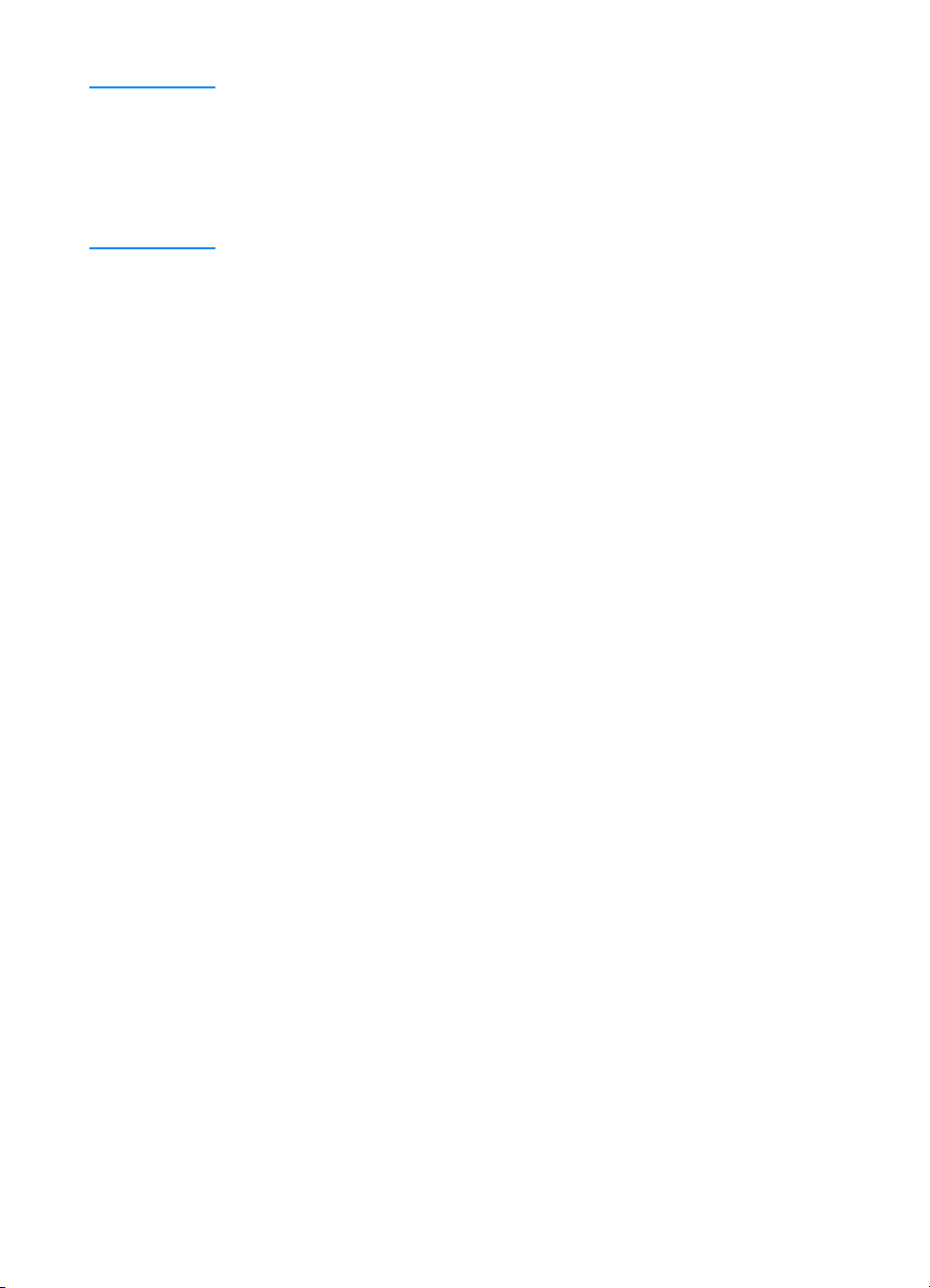
Примечание
Примечание Прежде чем завершить установку, убедитесь, что отмечен
ПримечаниеПримечание
элемент “Print a test page” (“Печать пробной страницы”)
(при появлении подсказки).
В Windows 2000, если перед завершением установки снова
появится окно “Найден новый мастер оборудования”,
нажмите кнопку Отменить.
4. Нажмите кнопку Готово.
5. Если появится запрос о необходимости перезагрузки
компьютера, нажмите кнопку Да. После перезагрузки
компьютера должна распечататься пробная страница. Если
появится запрос о необходимости перезагрузки компьютера,
пробная страница должна распечататься немедленно.
6. Если печать пробной страницы выполняется правильно,
установка завершена. Если появится запрос о необходимости
перезагрузки компьютера, нажмите кнопку Да. (Если печать
пробной страницы не выполняется или выполняется
неправильно, см. раздел Контрольная таблица поиска и
устранения неисправностей.)
14
14 Глава 1 Основные сведения о принтере
1414
RU
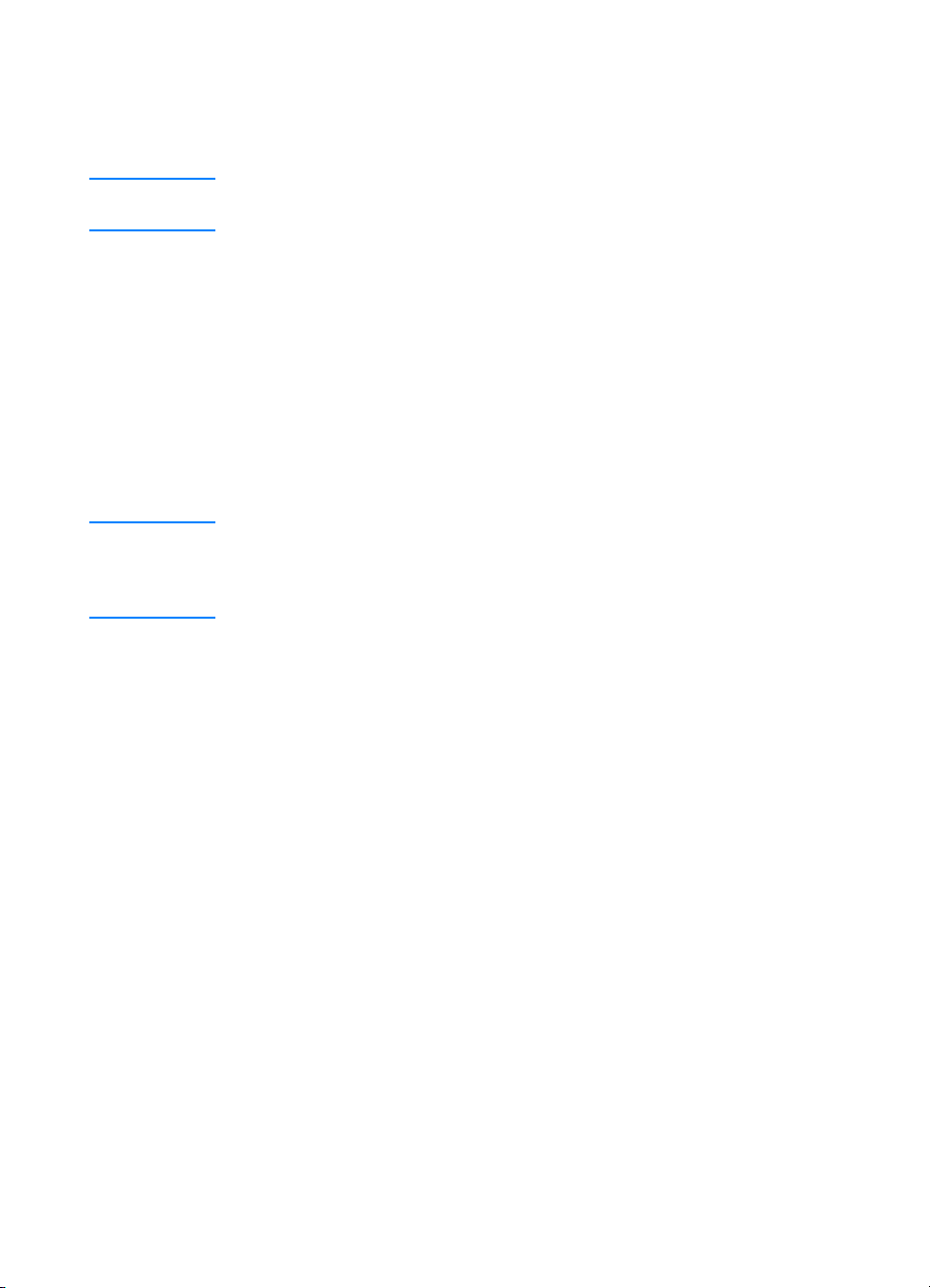
Программное обеспечение для Windows
Программное обеспечение для Windows
Программное обеспечение для WindowsПрограммное обеспечение для Windows
Драйверы принтера
Драйверы принтера
Драйверы принтераДрайверы принтера
Примечание
Примечание
ПримечаниеПримечание
Примечание
Примечание
ПримечаниеПримечание
Принтер автоматически переключается между эмуляцией языка
PS Level 2 и языком PCL, в зависимости от выбранного драйвера.
Если требуется информация о доступе к драйверу принтера,
см. раздел Доступ к драйверу принтера.
В каждом драйвере принтера имеются экраны справки, которые
можно вызвать, нажав кнопку Справка, клавишу F1 или символ
вопросительного знака в верхнем правом углу окна драйвера
принтера (в зависимости от используемой версии Windows).
В этих экранах справки приводится подробная информация
об определенном драйвере принтера. Справка драйвера
принтера отличается от справки приложения.
Если устанавливается только драйвер или добавляется новый
принтер, см. файл Readme на компакт-диске HP LaserJet 2200.
В Windows 3.1x это единственная возможность установки.
См. раздел Windows 3.1x (только драйвер).
RU
Глава 1 Основные сведения о принтере
15
15
1515
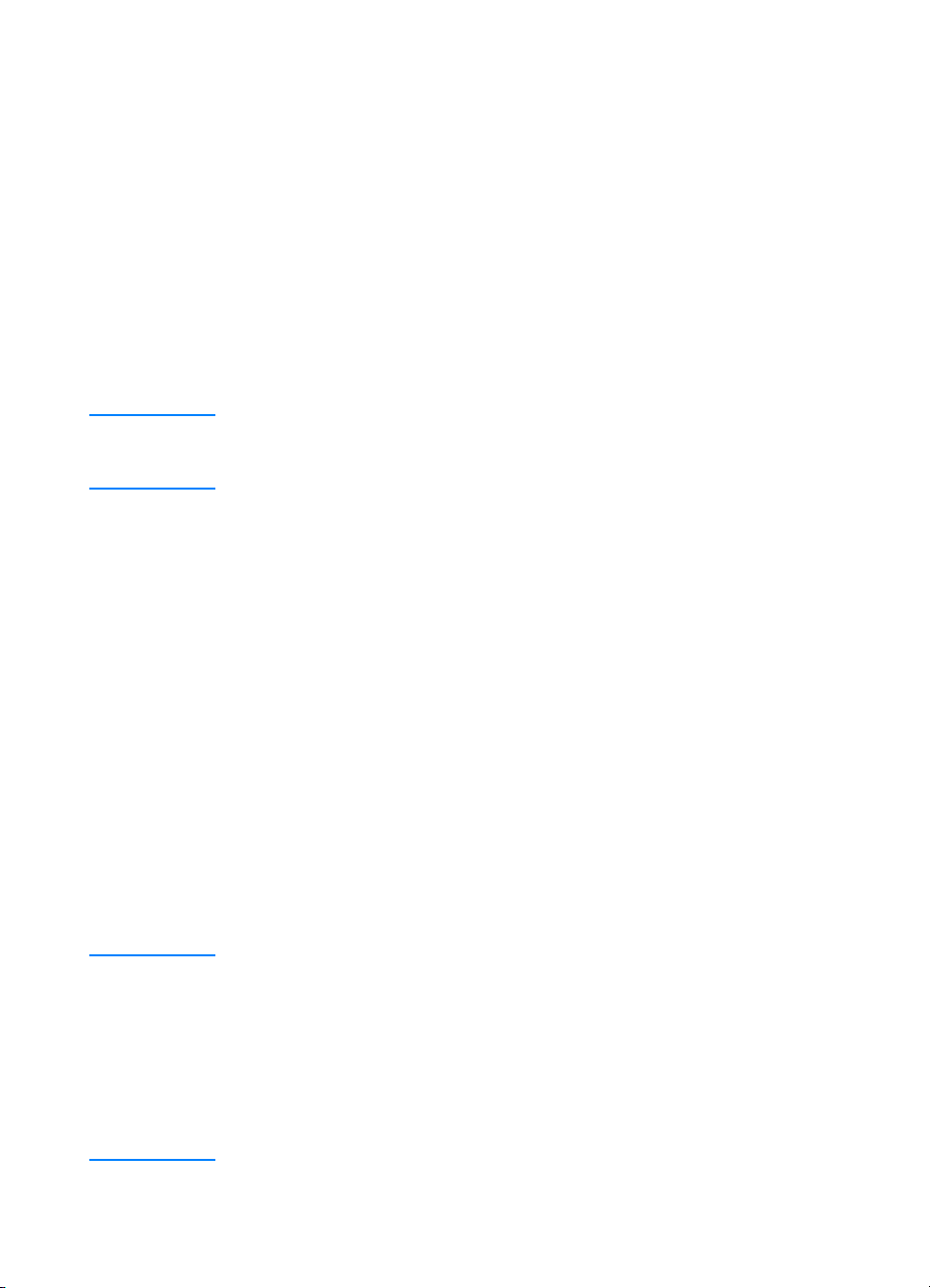
Модель панели управления
Модель панели управления
Модель панели управленияМодель панели управления
Модель панели управления - это инструмент, предназначенный
для знакомства с индикаторами панели управления принтера.
Когда загораются индикаторы на панели управления, а Вы не
знаете, что они означают, откройте модель панели управления в
программной группе HP LaserJet 2200 или в электронном
руководстве пользователя. Нажмите на индикаторы, которые
загорелись (один раз, если индикатор горит постоянно, два раза,
если он мигает), и в окне под индикатором появится описание
ошибки.
HP LaserJet Device Configuration
HP LaserJet Device Configuration
HP LaserJet Device ConfigurationHP LaserJet Device Configuration
(только для Windows 9x/NT 4.0/2000/Millennium)
Примечание
Примечание Настройки драйвера принтера отменяют настройки, выполненные
ПримечаниеПримечание
в программе HP LaserJet Device Configuration, в том случае,
если они имеются в обеих программах.
Программа HP LaserJet Device Configuration управляет
настройками принтера по умолчанию. (Запустите нестандартную
установку, чтобы установить программу HP LaserJet Device
Configuration.) Она предоставляет доступ к многочисленным
функциям принтера, включая:
! Отчеты о конфигурации печати, демонстрационные страницы,
списки шрифтов PCL и PS.
! Выбор параметров макета страницы по умолчанию.
! Выбор настраиваемых параметров, например, устранения
затора бумаги или блокировки лотка.
! Изменение языка страниц самопроверки/конфигурации.
Чтобы получить доступ к программе HP LaserJet Device
Configuration, см. раздел Доступ к программе HP LaserJet Device
Configuration или утилите HP LaserJet Utility (имеется только на
английском языке).
Примечание
Примечание Программа HP LaserJet Device Configuration выполняет те же
ПримечаниеПримечание
самые задачи, что и HP Web JetAdmin. Однако программа
HP LaserJet Device Configuration поддерживается только в
Windows. В Windows NT 4.0 и Windows 2000 можно использовать
программу HP LaserJet Device Configuration или HP Web JetAdmin.
Однако для управления настройками принтера по умолчанию
рекомендуется использовать программу HP LaserJet Device
Configuration. (См. раздел HP Web JetAdmin для получения
дополнительной информации о HP Web JetAdmin.)
16
16 Глава 1 Основные сведения о принтере
1616
RU
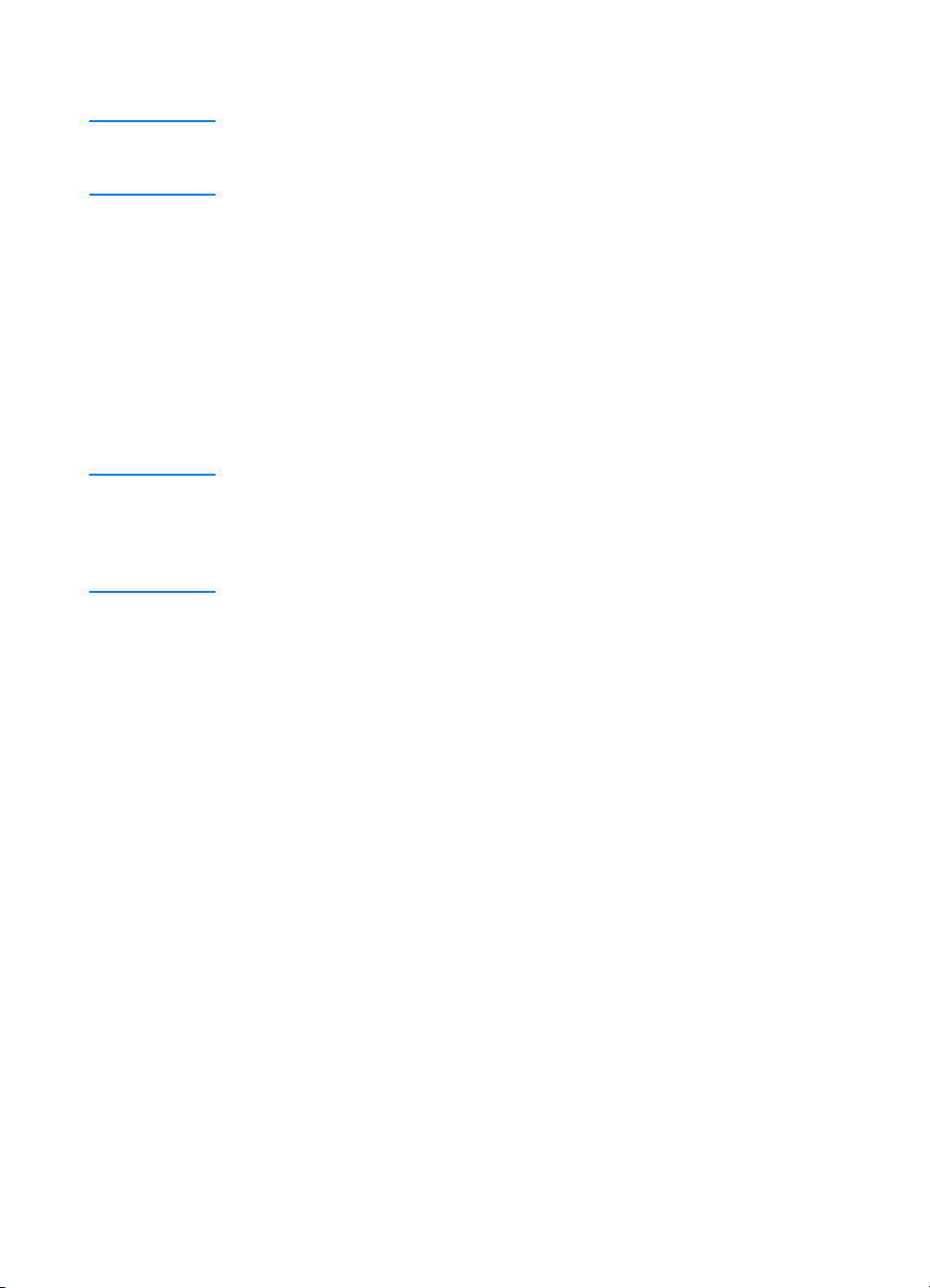
Установка для Macintosh
Установка для Macintosh
Установка для MacintoshУстановка для Macintosh
Примечание
Примечание
ПримечаниеПримечание
Примечание
Примечание
ПримечаниеПримечание
Чтобы использовать PPD, необходимо установить драйвер
Apple LaserWriter 8. Используйте драйвер Apple LaserWriter 8,
поставляемый с компьютером Macintosh.
Перед началом установки завершите программы проверки
на вирусы.
1. Запустите программу установки, вставив компакт-диск
HP LaserJet 2200 в дисковод для компакт-дисков. На
рабочем столе появится окно программы установки.
2. Выберите нужный язык и дважды нажмите на значок
программы установки.
3. Следуйте инструкциям на экране.
На компакт-диске HP LaserJet 2200 имеется программное
обеспечение на многих языках. После того, как выбран язык
установки и дважды нажата кнопка Установка на этом языке,
экран программы установки будет отображаться на
выбранном языке.
4. Для проверки правильности установки запустите любое
приложение по выбору и откройте существующий или
создайте новый простой документ.
5. Убедитесь, что отображается правильное имя принтера,
ираспечатайте документ.
RU
6. Если печать документа выполняется правильно, установка
завершена. (Если печать документа не выполняется или
выполняется неправильно, см. раздел Контрольная таблица
поиска и устранения неисправностей.)
Глава 1 Основные сведения о принтере
17
17
1717
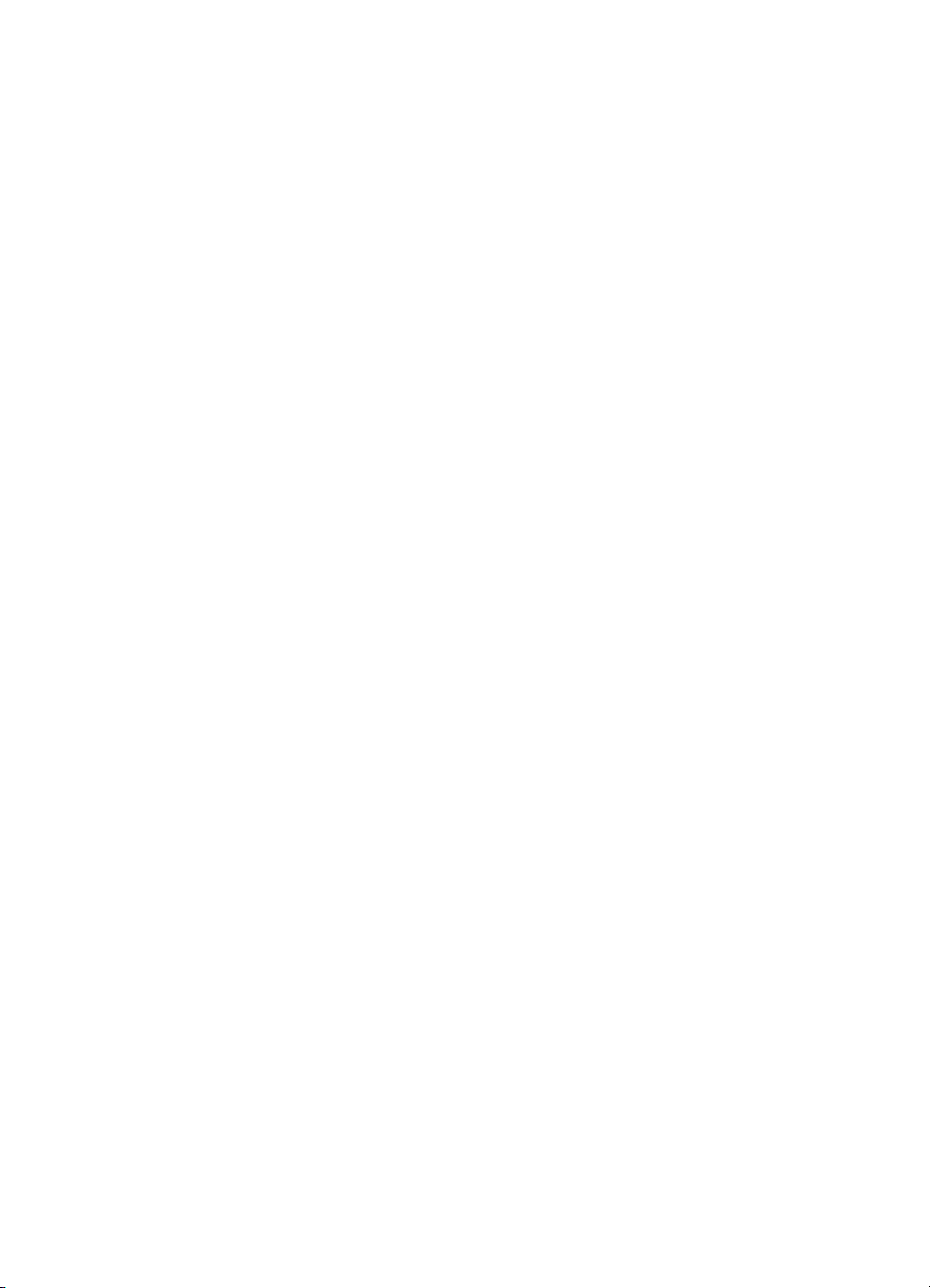
Если подсоединяется кабель USB
Если подсоединяется кабель USB
Если подсоединяется кабель USBЕсли подсоединяется кабель USB
1. Откройте утилиту Apple’s Desktop Printer Utility (имеется
только на английском языке).
2. Выберите “Printer (USB)” (“Принтер (USB)”) и нажмите
кнопку OK.
3. В окне USB Printer Selection (Выбор принтера USB) нажмите
кнопку Change (Изменить).
4. Выберите принтер HP LaserJet 2200 и нажмите кнопку OK.
5. В окне “PPD” нажмите на Auto Setup (Автоматическая
установка).
6. Обязательно сохраните изменения перед закрытием окна.
18
18 Глава 1 Основные сведения о принтере
1818
RU
